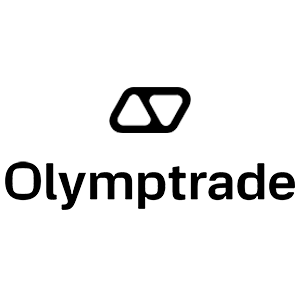Olymp Trade-д хэрхэн нэвтэрч, дансаа баталгаажуулах вэ
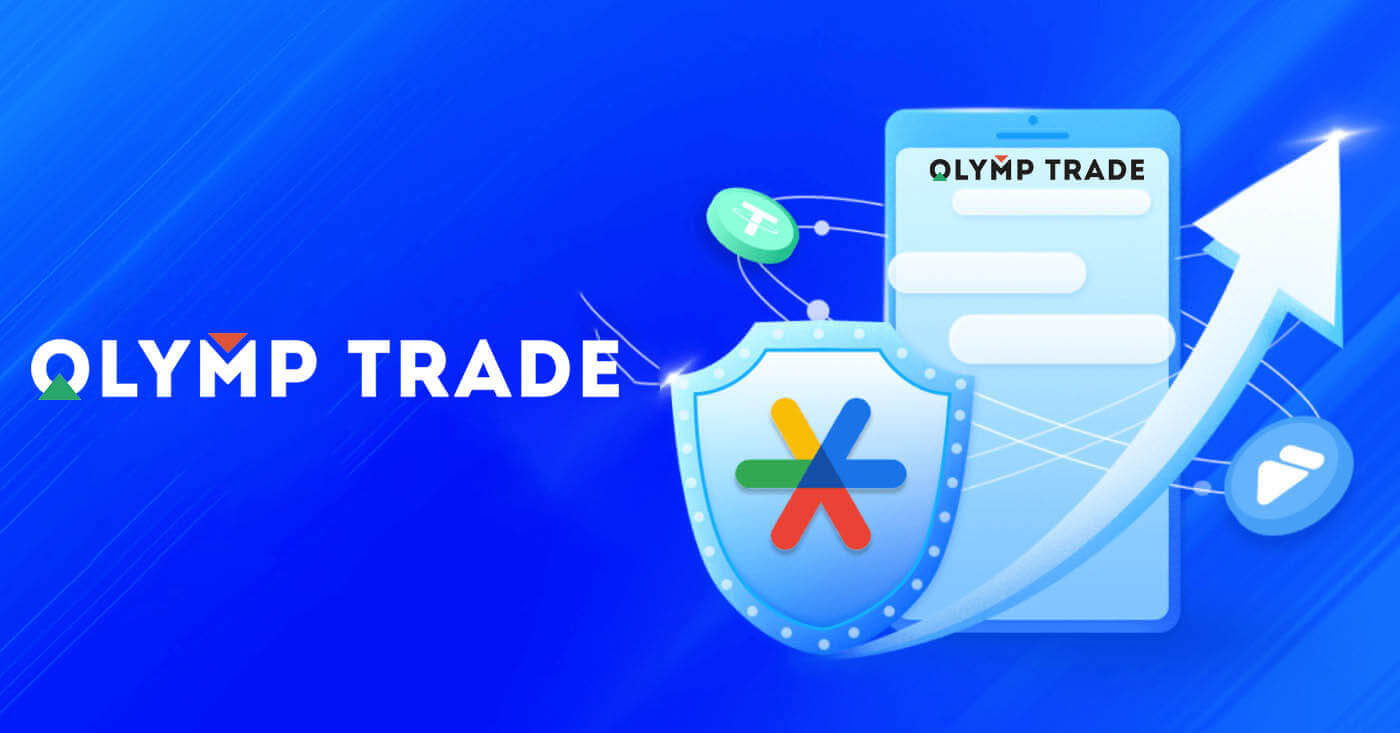
Olymp Trade руу хэрхэн нэвтрэх вэ
Olymp Trade дансанд хэрхэн нэвтрэх вэ?
- Гар утасны Olymp Trade програм эсвэл вэбсайт руу очно уу .
- Баруун дээд буланд байрлах "Нэвтрэх" товчийг дарна уу
- Имэйл болон нууц үгээ оруулна уу.
- "Нэвтрэх" цэнхэр товчийг дарна уу.
- Хэрэв та имэйлээ мартсан бол "Apple" эсвэл "Google" эсвэл "Facebook" ашиглан нэвтэрч болно.
- Хэрэв та нууц үгээ мартсан бол "Нууц үгээ мартсан" дээр дарна уу.
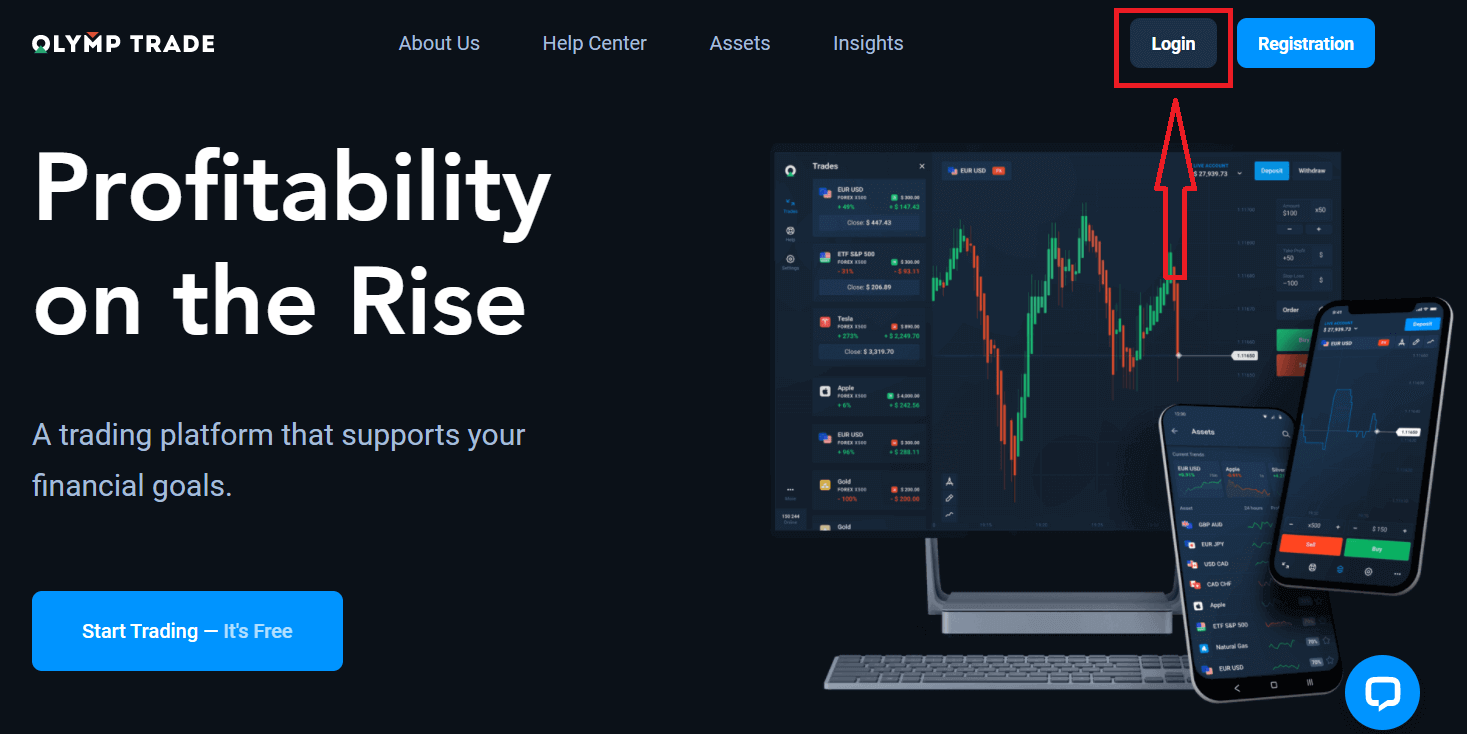
Баруун дээд буланд байрлах "Нэвтрэх" товчийг дарахад нэвтрэх маягт гарч ирнэ.
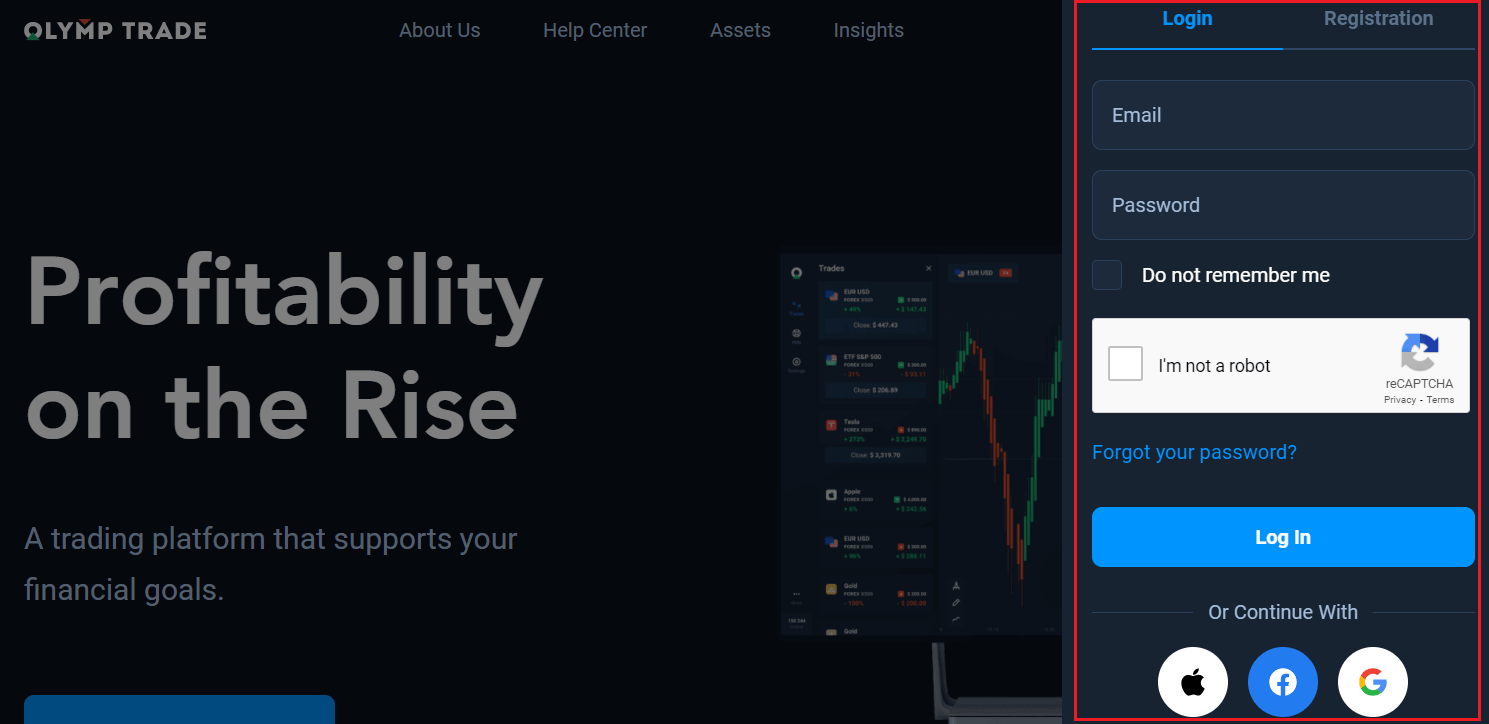
Бүртгэлдээ нэвтрэхийн тулд бүртгүүлсэн имэйл хаяг, нууц үгээ оруулаад "Нэвтрэх" дээр дарна уу.
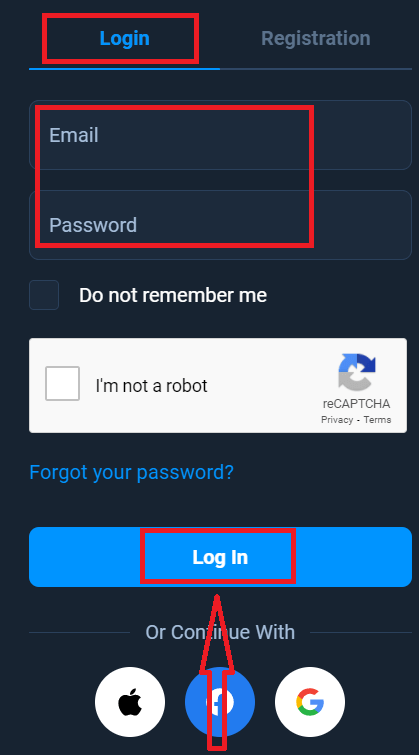
Одоо та арилжаагаа эхлүүлэх боломжтой, танд Демо дансанд 10,000 доллар байна. Энэ нь танд платформтой танилцах, өөр өөр хөрөнгө дээр арилжаа хийх чадвараа дадлагажуулах, бодит цагийн график дээр эрсдэлгүй шинэ механикуудыг туршиж үзэх хэрэгсэл бөгөөд та мөнгө байршуулсны дараа бодит дансаар арилжаа хийх боломжтой.
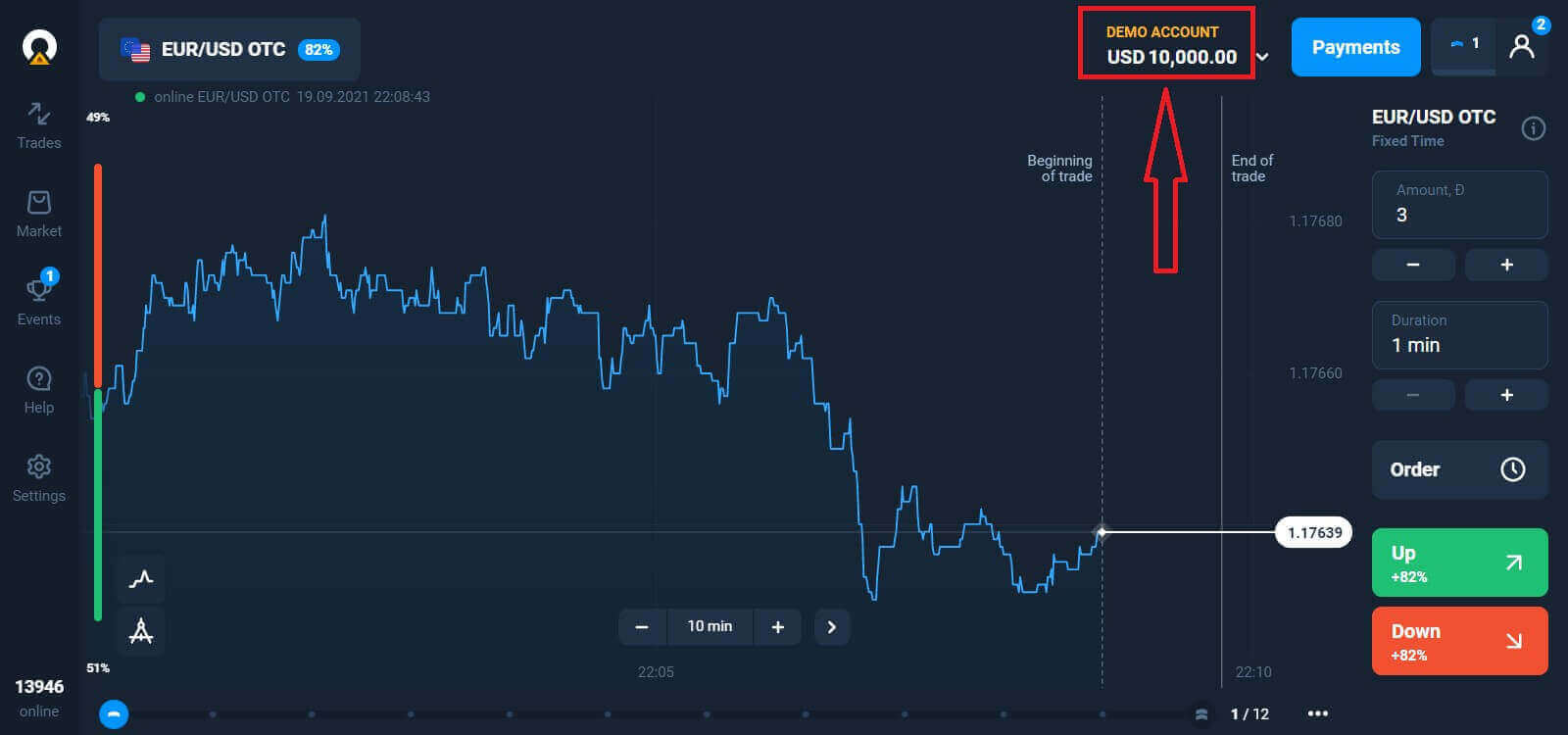
Facebook ашиглан Olymp Trade руу хэрхэн нэвтрэх вэ?
Та мөн Facebook товчлуур дээр дарж хувийн фэйсбүүк хаягаа ашиглан вэб сайтад нэвтэрч болно.
1. Facebook товчлуур дээр дарна
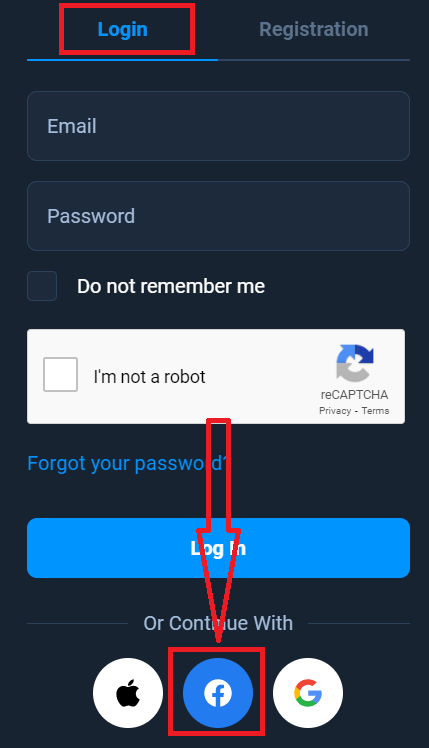
2. Facebook-т нэвтрэх цонх нээгдэх бөгөөд та Facebook-т бүртгүүлэхдээ ашиглаж байсан имэйл хаягаа оруулах шаардлагатай болно
3. Фэйсбүүк хаягаасаа нууц үгээ оруулна
4. "Нэвтрэх" дээр дарна уу
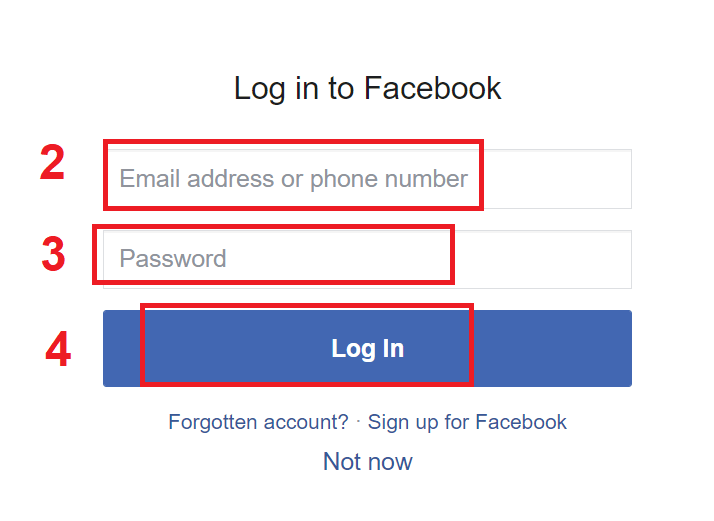
. "Нэвтрэх" товчийг дарахад Olymp Trade нь таны нэр, профайл зураг, имэйл хаяг руу хандах хүсэлт гаргах болно. Үргэлжлүүлэх гэснийг товшино уу...
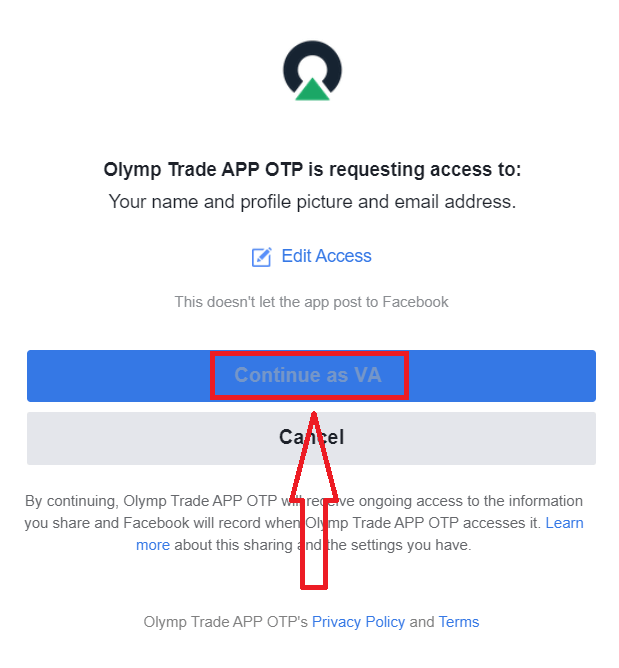
Үүний дараа та автоматаар Olymp Trade платформ руу шилжих болно.
Google ашиглан Olymp Trade руу хэрхэн нэвтрэх вэ?
1. Google акаунтаараа дамжуулан зөвшөөрөл авахын тулд та Google товчийг дарах хэрэгтэй.
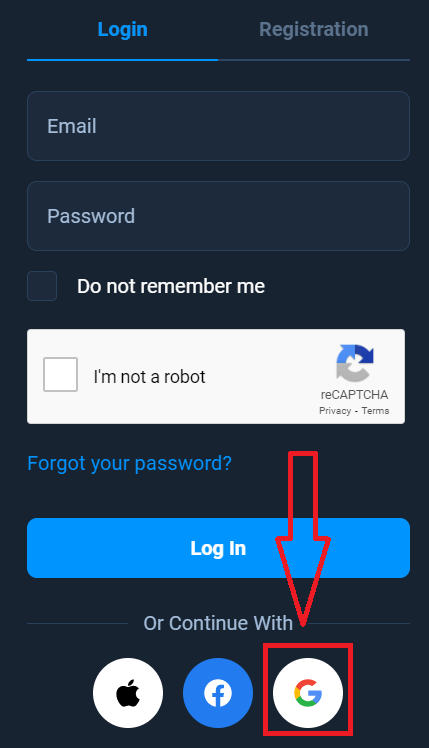
2. Дараа нь нээгдэх шинэ цонхонд утасны дугаар эсвэл имэйлээ оруулаад "Дараах" дээр дарна уу. Систем цонх нээгдэх бөгөөд танаас Google акаунтын нууц үгийг асуух болно.
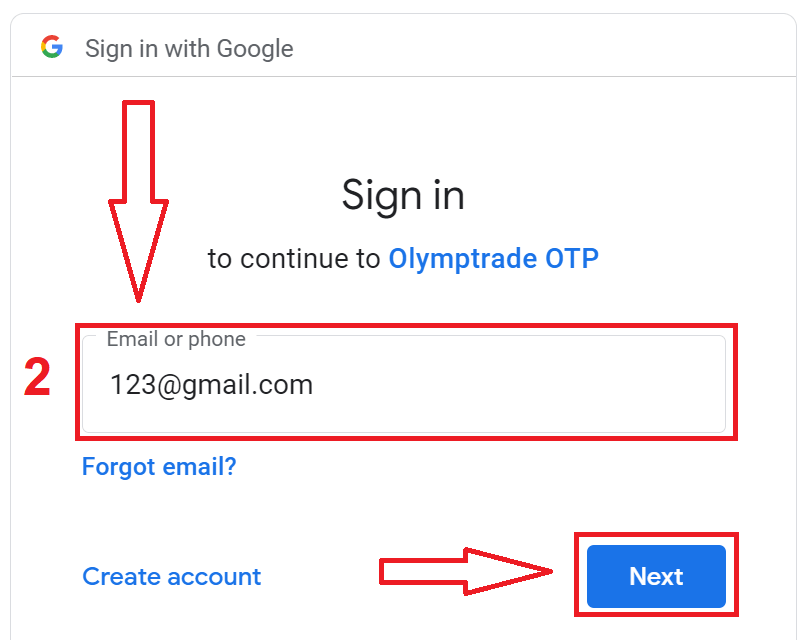
3. Дараа нь Google акаунтын нууц үгээ оруулаад "Дараах" дээр дарна уу.
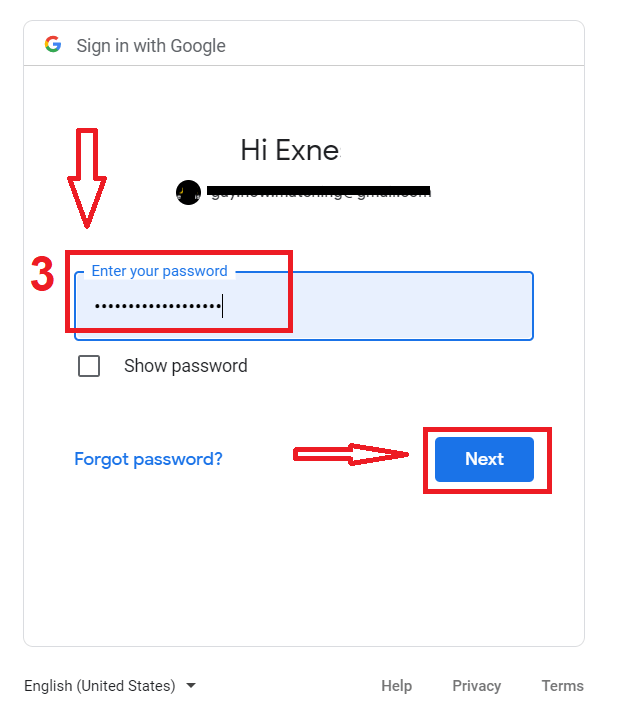
Үүний дараа үйлчилгээнээс имэйл хаяг руугаа илгээсэн зааврыг дагана уу. Таныг хувийн Olymp Trade данс руу шилжүүлэх болно.
Apple ID ашиглан Olymp Trade руу хэрхэн нэвтрэх вэ?
1. Apple ID-ээр дамжуулан зөвшөөрөл авахын тулд Apple товчийг дарах хэрэгтэй.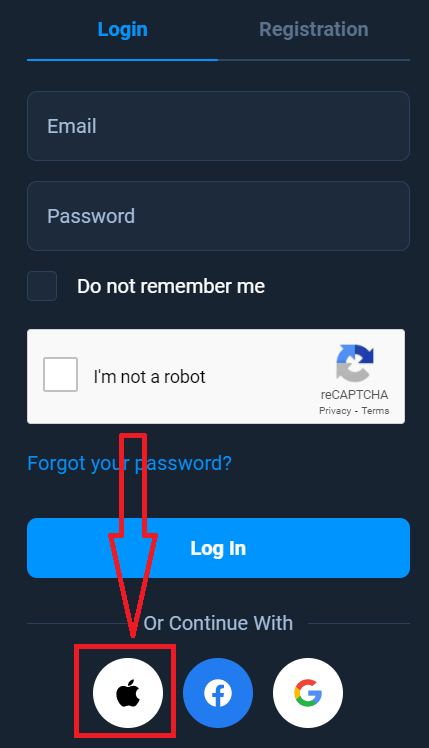
2. Дараа нь нээгдэх шинэ цонхонд Apple ID-ээ оруулаад "Дараах" дээр дарна уу.
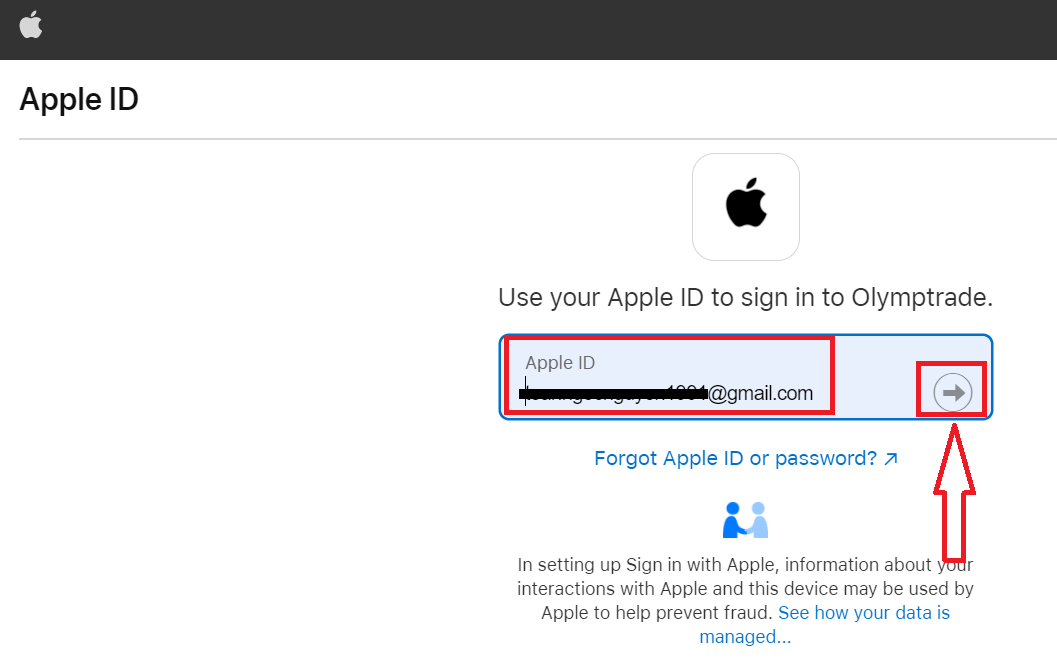
3. Дараа нь Apple ID-ийн нууц үгээ оруулаад "Дараах" дээр дарна уу.
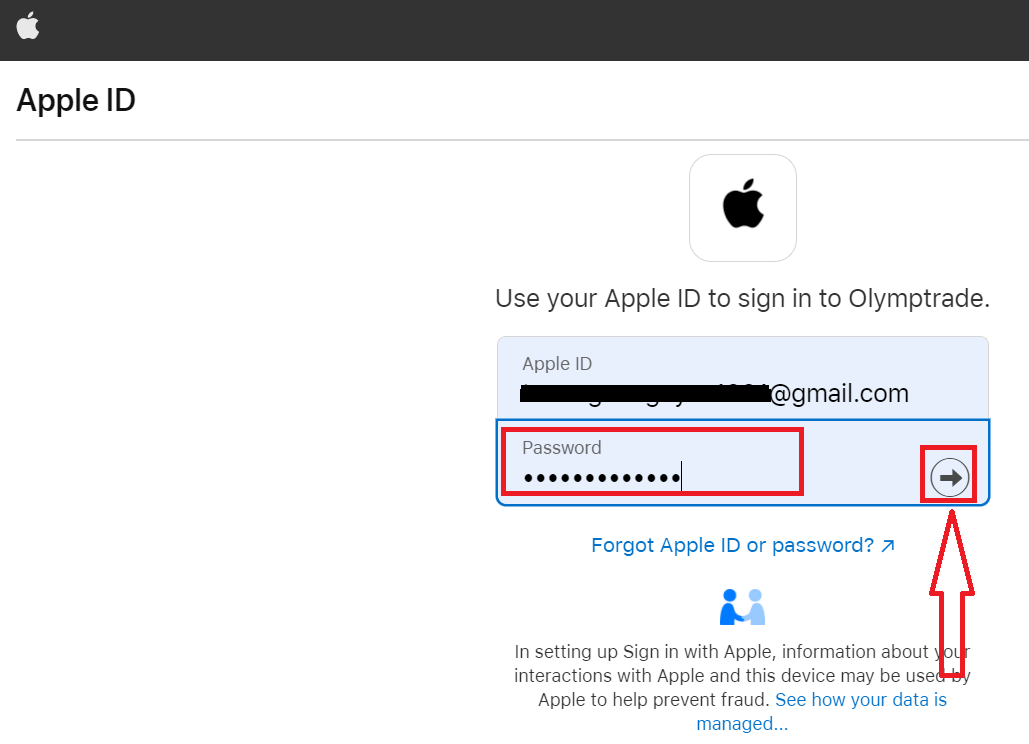
Үүний дараа үйлчилгээнээс илгээсэн зааврыг дагана уу, та Olymp Trade-д арилжаа хийж эхлэх боломжтой.
Olymp Trade данснаас нууц үг сэргээх
Хэрэв та платформ руу нэвтэрч чадахгүй бол санаа зовох хэрэггүй, та зүгээр л буруу нууц үг оруулсан байж магадгүй. Та шинэ зүйлийг гаргаж ирж болно.
Хэрэв та вэб хувилбарыг ашиглаж байгаа бол
үүнийг хийхийн тулд "Нууц үгээ мартсан" холбоос дээр дарна уу.
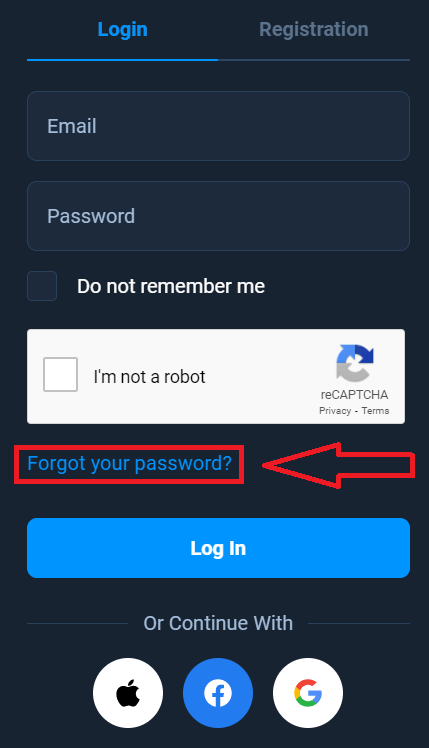
Дараа нь систем нь цонхыг нээх бөгөөд танаас Olymp Trade дансны нууц үгээ сэргээхийг хүсэх болно. Та системд тохирох имэйл хаягийг оруулаад "Сэргээх" дээр дарна уу
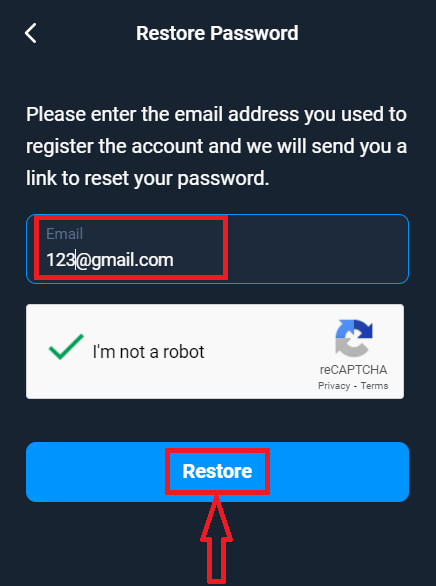
. Нууц үгээ шинэчлэхийн тулд энэ имэйл хаяг руу имэйл илгээсэн тухай мэдэгдэл нээгдэнэ.
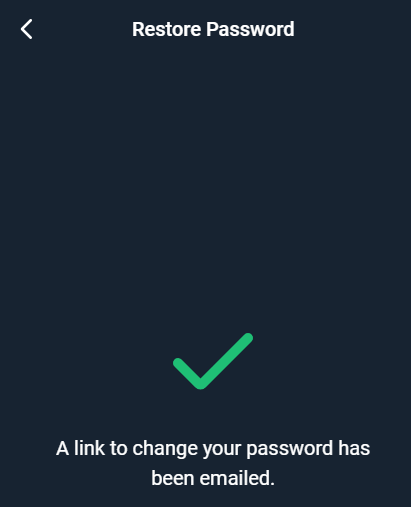
Цаашид таны цахим шуудангийн захидалд нууц үгээ солихыг санал болгох болно. "Нууц үг солих" дээр дарна уу.
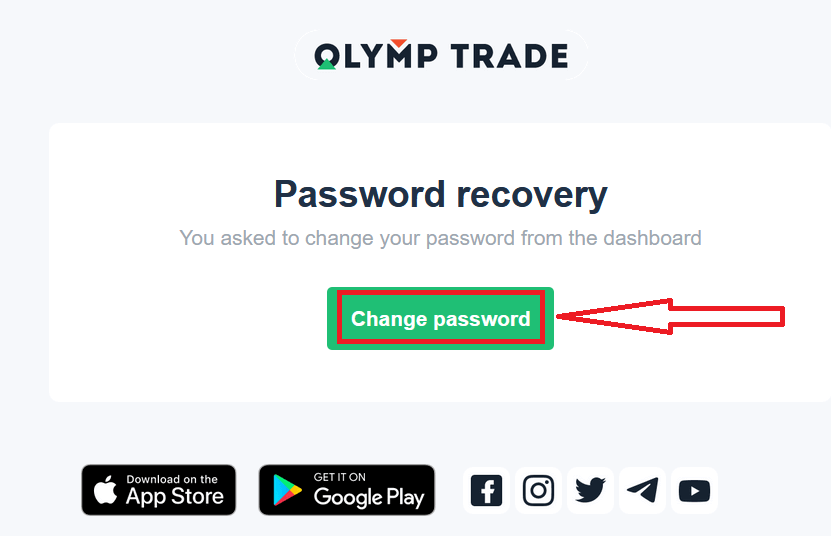
Имэйлийн холбоос нь таныг Olymp Trade вэбсайт дээрх тусгай хэсэг рүү хөтлөх болно. Шинэ нууц үгээ энд хоёр удаа оруулаад "Нууц үг солих" товчийг дарна
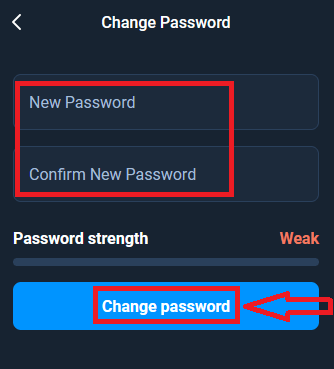
уу! Одоо та хэрэглэгчийн нэр болон шинэ нууц үгээ ашиглан Olymp Trade платформ руу нэвтрэх боломжтой.
Хэрэв та гар утасны аппликейшн ашигладаг бол
үүнийг хийхийн тулд "Нэвтрэх" сонголтыг дарж, бүртгүүлэхдээ ашигласан имэйлээ оруулаад "Та нууц үгээ мартсан уу" гэсэн холбоос дээр дарна уу
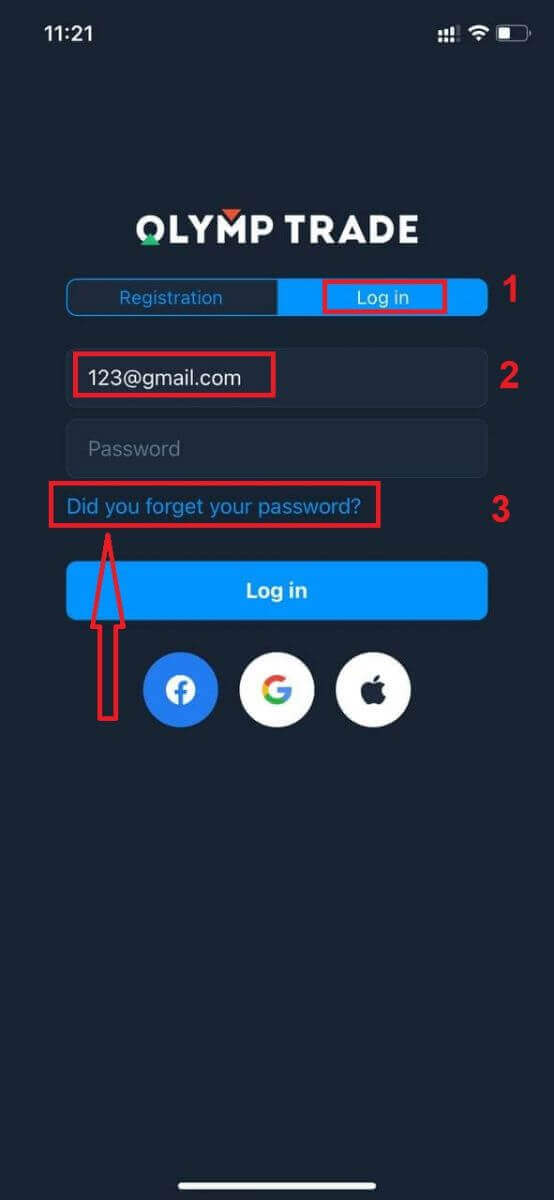
. Мэдээллийг заасан хаяг руу илгээсэн тухай мэдэгдэл гарч ирнэ. Дараа нь вэб програмын адил үлдсэн алхмуудыг хийгээрэй
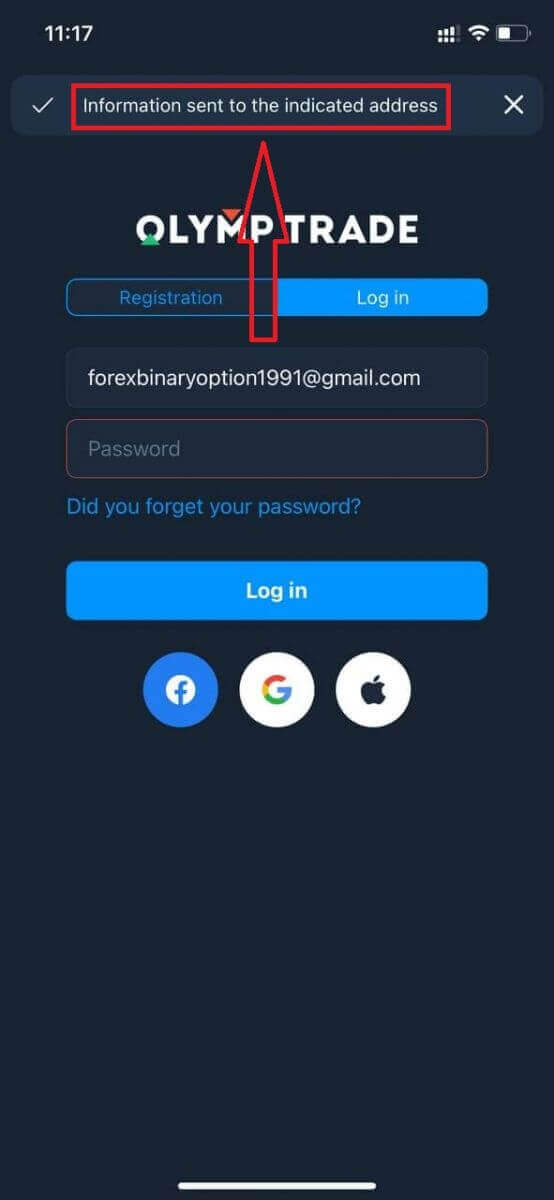
Olymp Trade Mobile Web Version дээр нэвтэрнэ үү
Хэрэв та Olymp Trade худалдааны платформын гар утасны вэб хувилбар дээр арилжаа хийхийг хүсвэл үүнийг хялбархан хийж чадна. Эхлээд мобайл төхөөрөмж дээрээ хөтчөө нээнэ үү. Үүний дараа " olymptrade.com " гэж хайж олоод брокерын албан ёсны вэбсайтад зочилно уу.
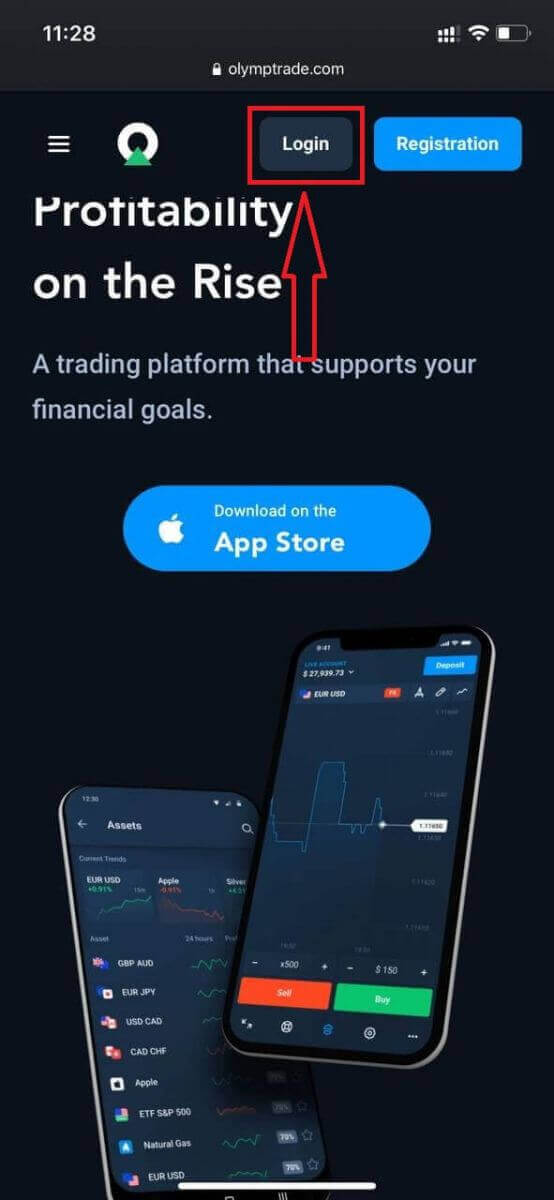
Имэйл болон нууц үгээ оруулаад "Нэвтрэх" товчийг дарна уу.
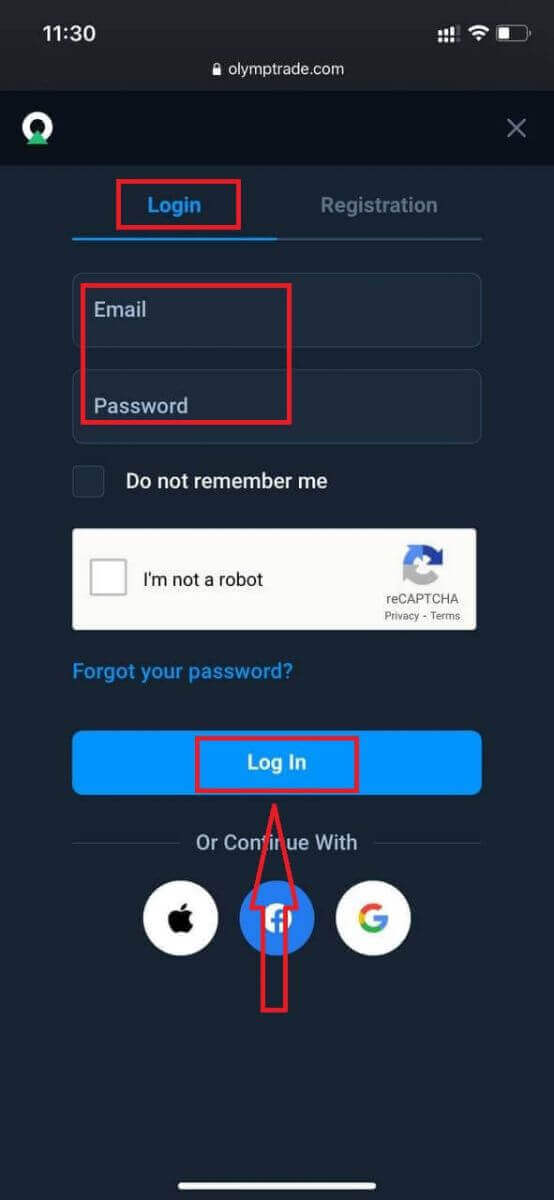
Та энд байна! Одоо та платформын мобайл вэб хувилбараас худалдаа хийх боломжтой. Арилжааны платформын гар утасны вэб хувилбар нь ердийн вэб хувилбартай яг адилхан юм. Тиймээс арилжаа, мөнгө шилжүүлэхэд асуудал гарахгүй.
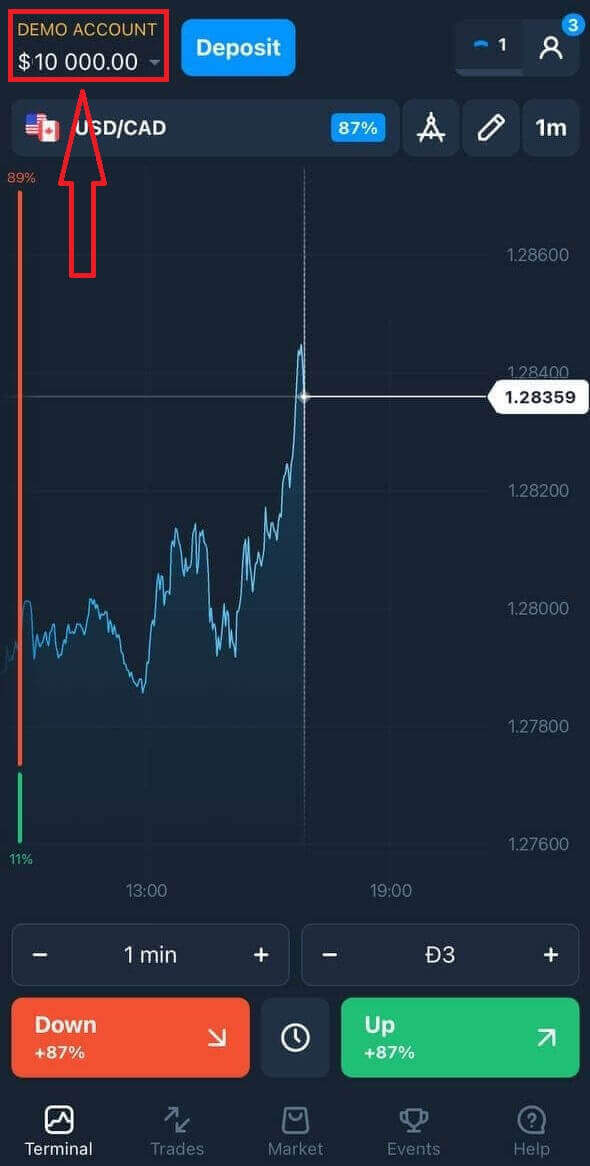
Танд платформ дээр арилжаа хийх Демо дансанд 10,000 доллар байна.
Olymp Trade iOS програм руу хэрхэн нэвтрэх вэ?
IOS гар утасны платформ дээр нэвтрэх нь Olymp Trade вэб програмд нэвтрэхтэй адил юм. Програмыг өөрийн төхөөрөмж дээрх App Store-оор дамжуулан татаж авах эсвэл энд дарна уу . Зүгээр л "Olymp Trade - Онлайн худалдаа" програмыг хайж олоод "GET" дээр дарж iPhone эсвэл iPad дээрээ суулгана уу.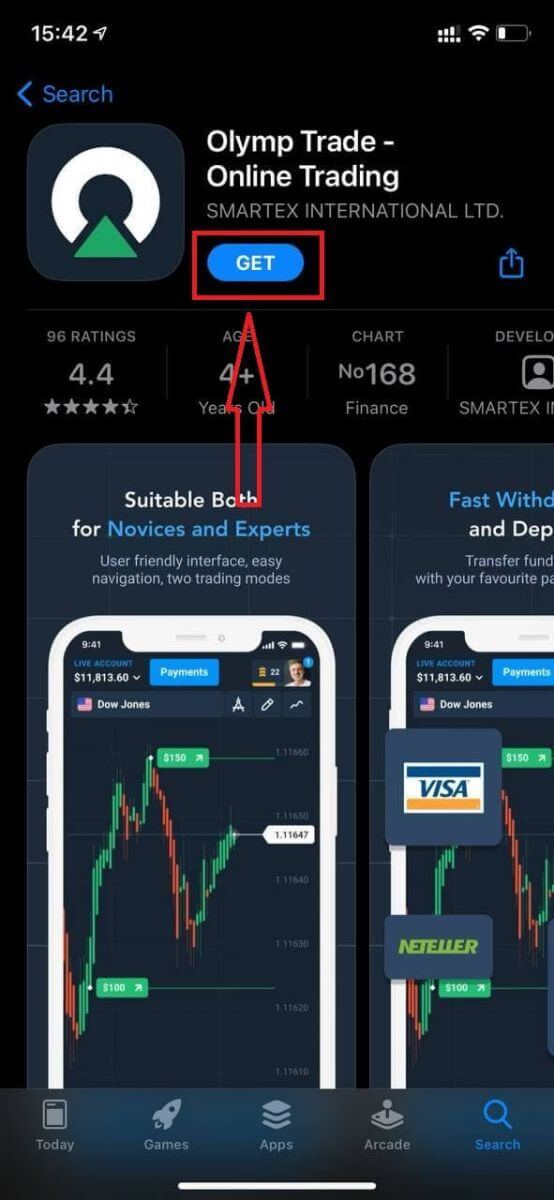
Суулгаж, ажиллуулсны дараа та өөрийн имэйл, Facebook, Google эсвэл Apple ID-г ашиглан Olymp Trade iOS гар утасны програм руу нэвтэрч болно. Та зүгээр л "Нэвтрэх" сонголтыг сонгох хэрэгтэй.
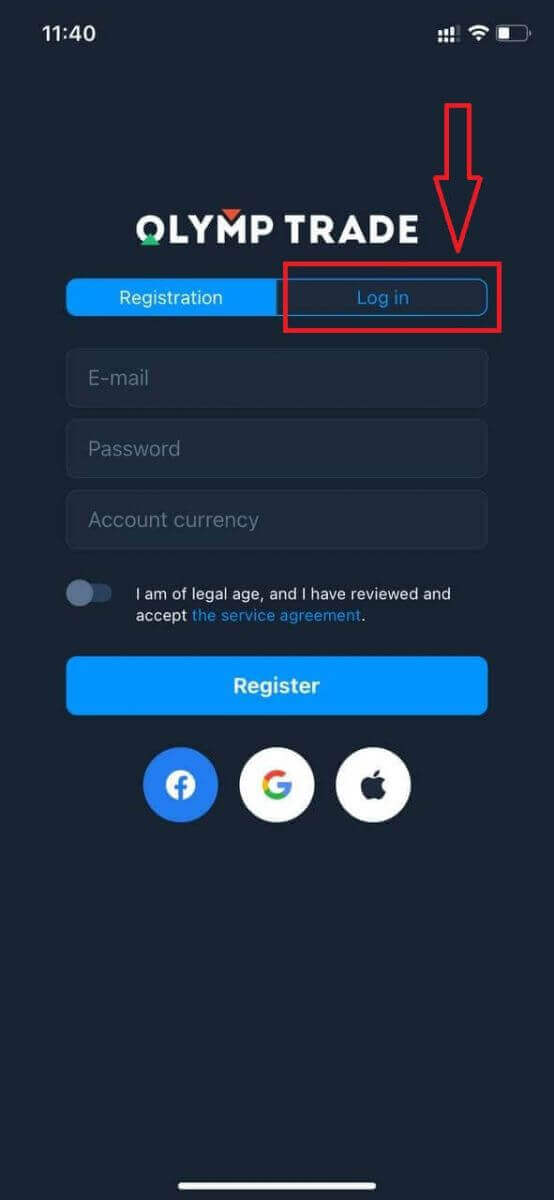
Имэйл болон нууц үгээ оруулаад "Нэвтрэх" товчийг дарна уу.
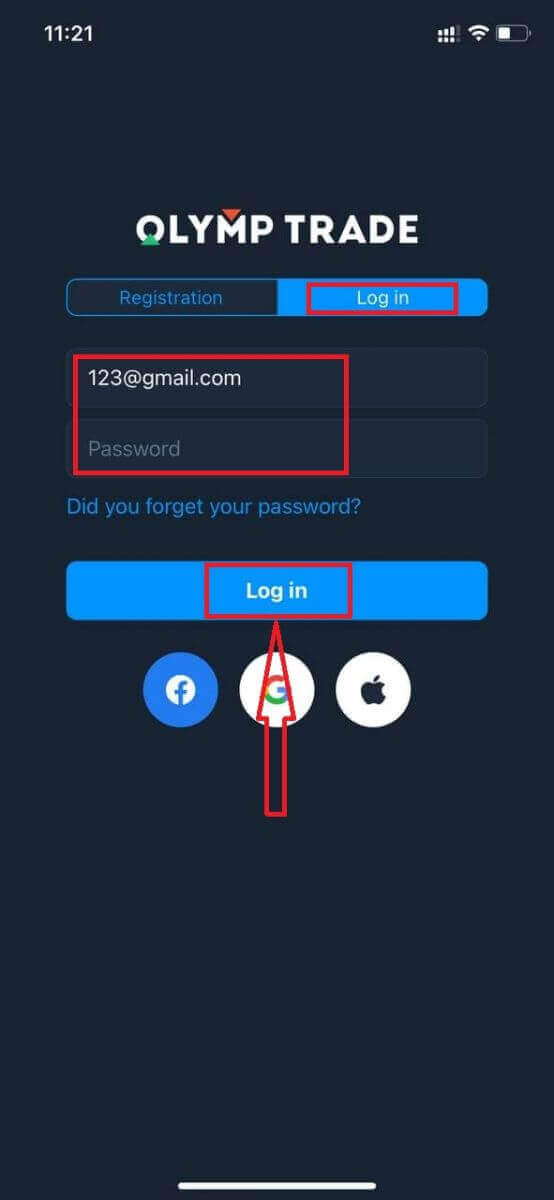
Та платформ дээр арилжаа хийх Демо дансанд 10,000 доллартай.
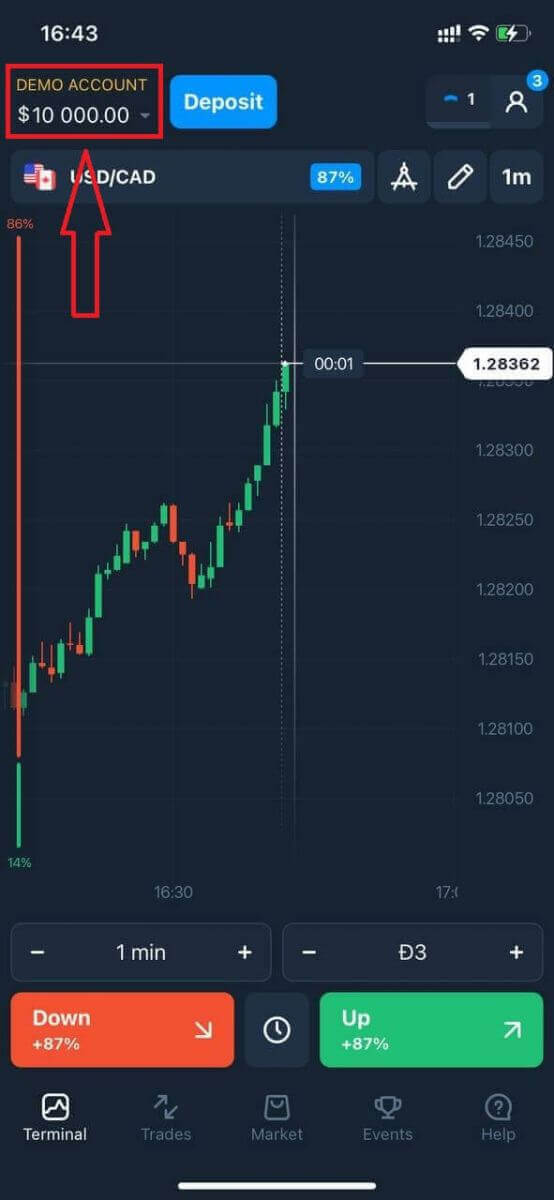
Нийгмийн сүлжээнд нэвтрэх тохиолдолд "Apple" эсвэл "Facebook" эсвэл "Google" дээр дарна уу.
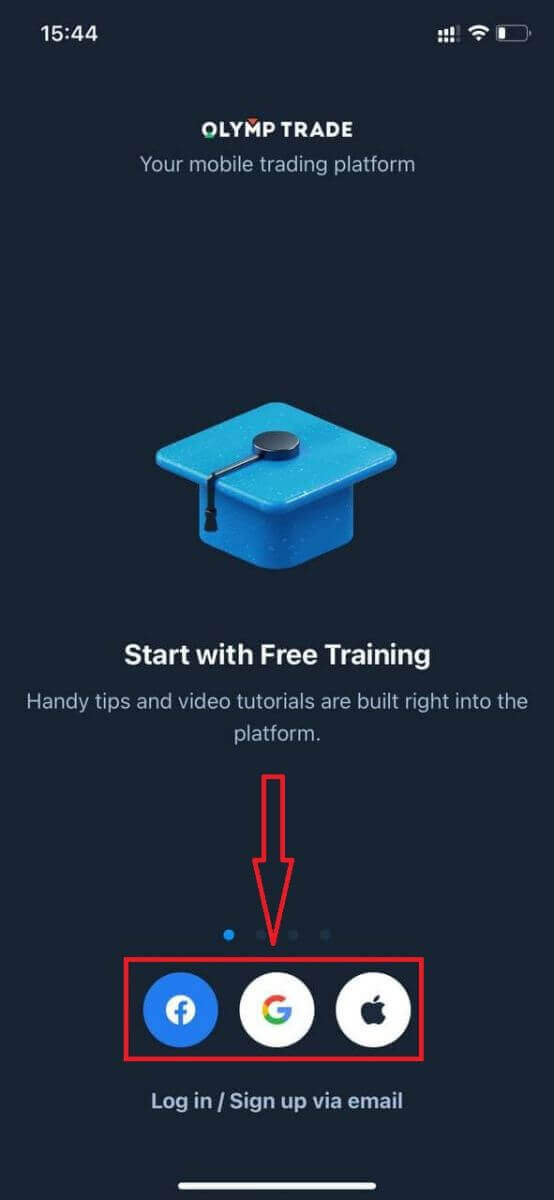
Olymp Trade Android програм руу хэрхэн нэвтрэх вэ?
Та энэ програмыг олохын тулд Google Play дэлгүүрт зочилж, "Olymp Trade - Арилжааны програм" гэж хайх эсвэл энд дарна уу .
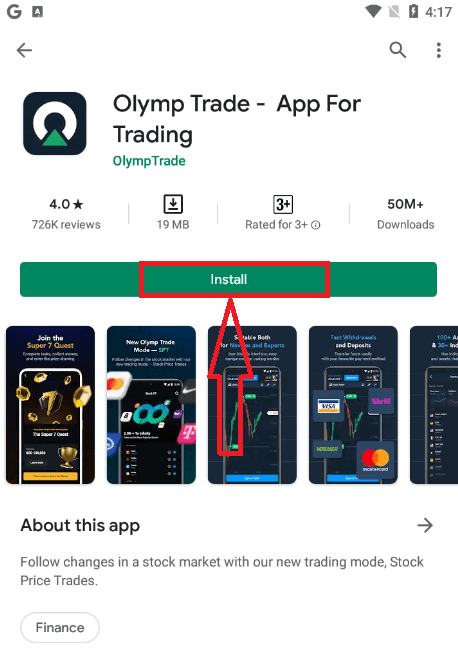
Суулгаж, ажиллуулсны дараа та имэйл, Facebook эсвэл Google хаягаа ашиглан Olymp Trade Android гар утасны програм руу нэвтэрч болно.
iOS төхөөрөмж дээрхтэй ижил алхмуудыг хийгээрэй, "Нэвтрэх" сонголтыг сонго
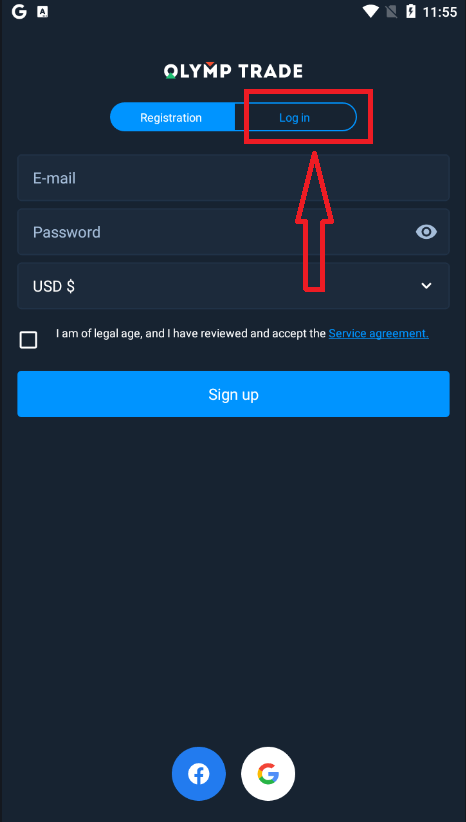
Имэйл болон нууц үгээ оруулаад "Нэвтрэх" товчийг дарна уу.
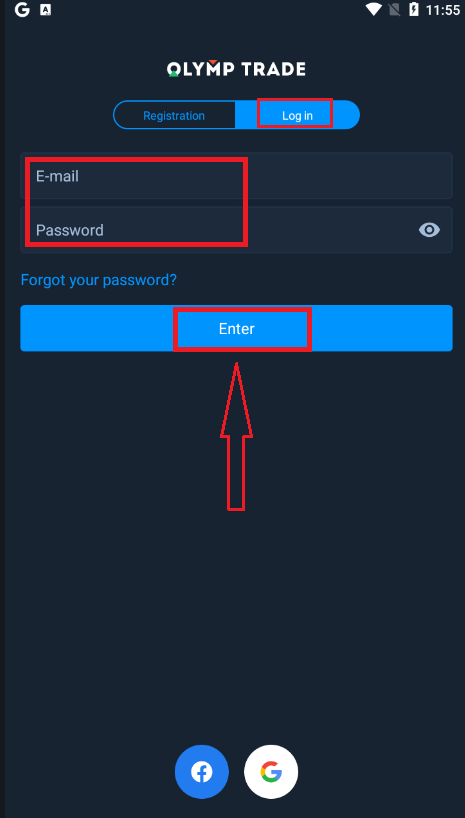
Одоо танд платформ дээр арилжаа хийх Демо дансанд 10,000 доллар байна.
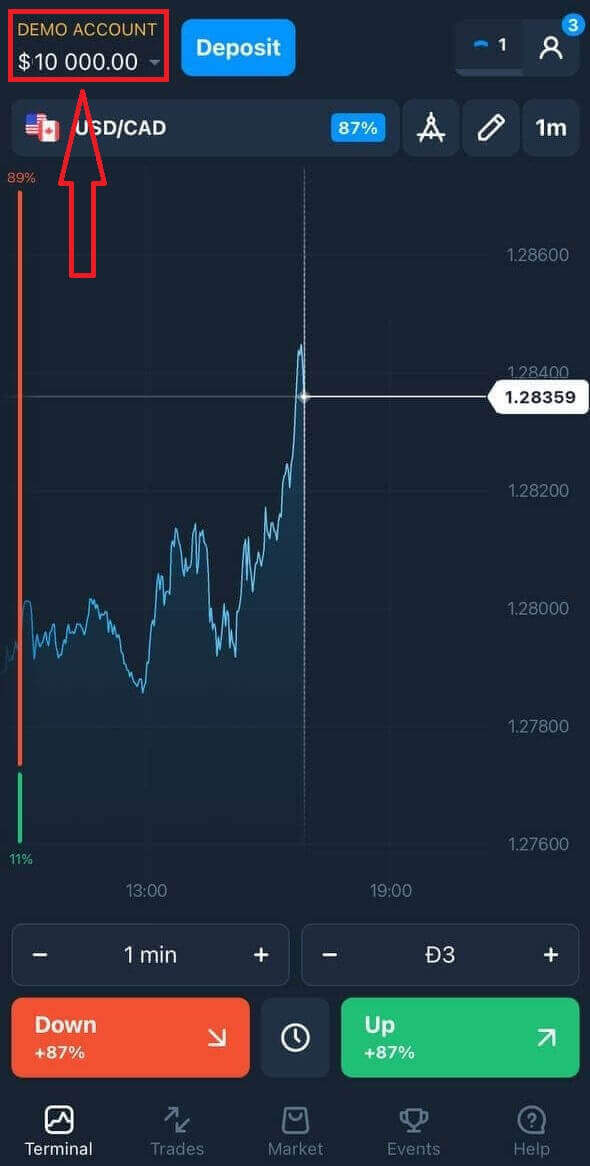
Нийгмийн сүлжээнд нэвтрэх тохиолдолд "Facebook" эсвэл "Google" дээр дарна уу.
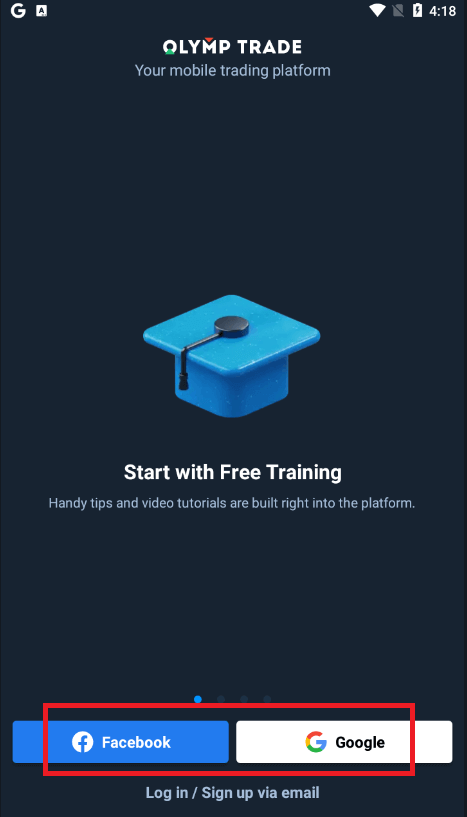
Байнга асуудаг асуултууд (FAQ)
Би Olymp Trade данснаас имэйлээ мартсан байна
Хэрэв та имэйлээ мартсан бол Facebook эсвэл Gmail ашиглан нэвтэрч болно.
Хэрэв та эдгээр бүртгэлийг үүсгээгүй бол Olymp Trade вэб сайтад бүртгүүлэхдээ үүсгэж болно. Онцгой тохиолдолд, хэрэв та имэйлээ мартсан бол Google болон Facebook-ээр нэвтрэх боломжгүй бол тусламжийн үйлчилгээтэй холбоо барина уу.
Би дансны валютыг хэрхэн өөрчлөх вэ
Та дансны валютыг зөвхөн нэг удаа сонгох боломжтой. Үүнийг цаг хугацааны явцад өөрчлөх боломжгүй.
Та шинэ имэйлээр шинэ данс үүсгэж, хүссэн валютаа сонгох боломжтой.
Хэрэв та шинэ бүртгэл үүсгэсэн бол хуучин дансаа хаахын тулд дэмжлэгтэй холбоо барина уу.
Манай бодлогын дагуу худалдаачин зөвхөн нэг данстай байж болно.
Би имэйлээ хэрхэн өөрчлөх вэ?
Имэйлээ шинэчлэхийн тулд тусламжийн багтай холбогдоно уу.
Худалдаачдын дансыг луйварчдаас хамгаалахын тулд бид зөвлөхөөр дамжуулан өгөгдлийг өөрчилдөг.
Та хэрэглэгчийн бүртгэлээр дамжуулан имэйлээ өөрөө өөрчлөх боломжгүй.
Би утасны дугаараа хэрхэн солих вэ?
Хэрэв та утасны дугаараа баталгаажуулаагүй бол хэрэглэгчийн бүртгэлдээ засварлаж болно.
Хэрэв та утасны дугаараа баталгаажуулсан бол тусламжийн багтай холбоо барина уу.
Olymp Trade дахь дансыг хэрхэн баталгаажуулах вэ
Заавал баталгаажуулалт гэж юу вэ?
Та манай системээс автоматаар баталгаажуулах хүсэлт хүлээн авснаар баталгаажуулах шаардлагатай болно. Бүртгүүлсний дараа ямар ч үед хүсэлт гаргаж болно. Уг процесс нь ихэнх найдвартай брокеруудын дунд стандарт журам бөгөөд зохицуулалтын шаардлагаар тодорхойлогддог.
Баталгаажуулах үйл явцын зорилго нь таны данс, гүйлгээний аюулгүй байдлыг хангахаас гадна мөнгө угаахтай тэмцэх, үйлчлүүлэгчээ мэдэх шаардлагыг хангахад оршино.
Баталгаажуулах хүсэлт гаргасан өдрөөс хойш 14 хоногийн дотор үйл явцыг дуусгахыг анхаарна уу.
Бүртгэлээ баталгаажуулахын тулд та иргэний үнэмлэх (POI), 3-D селфи, хаягийн баталгаа (POA), төлбөрийн баримт (POP) зэргийг байршуулах шаардлагатай. Та бүх бичиг баримтыг бүрдүүлж өгсний дараа л бид таны баталгаажуулах үйл явцыг эхлүүлэх боломжтой болно.
Заавал баталгаажуулалтыг хэрхэн бөглөх вэ?
Бүртгэлээ баталгаажуулахын тулд та иргэний үнэмлэх (POI), 3 хэмжээст селфи, хаягийн баталгаа (POA) болон төлбөрийн баримтаа байршуулах шаардлагатай. Та бүх бичиг баримтыг бүрдүүлж өгсний дараа л бид таны баталгаажуулах үйл явцыг эхлүүлэх боломжтой болно.
Баталгаажуулах хүсэлт гаргасан өдрөөс хойш 14 хоногийн дотор үйл явцыг дуусгахыг анхаарна уу.
Olymp Trade данс руугаа нэвтэрч, Баталгаажуулах хэсэг рүү очоод баталгаажуулах үйл явцын хэд хэдэн энгийн алхмуудыг дагана уу.
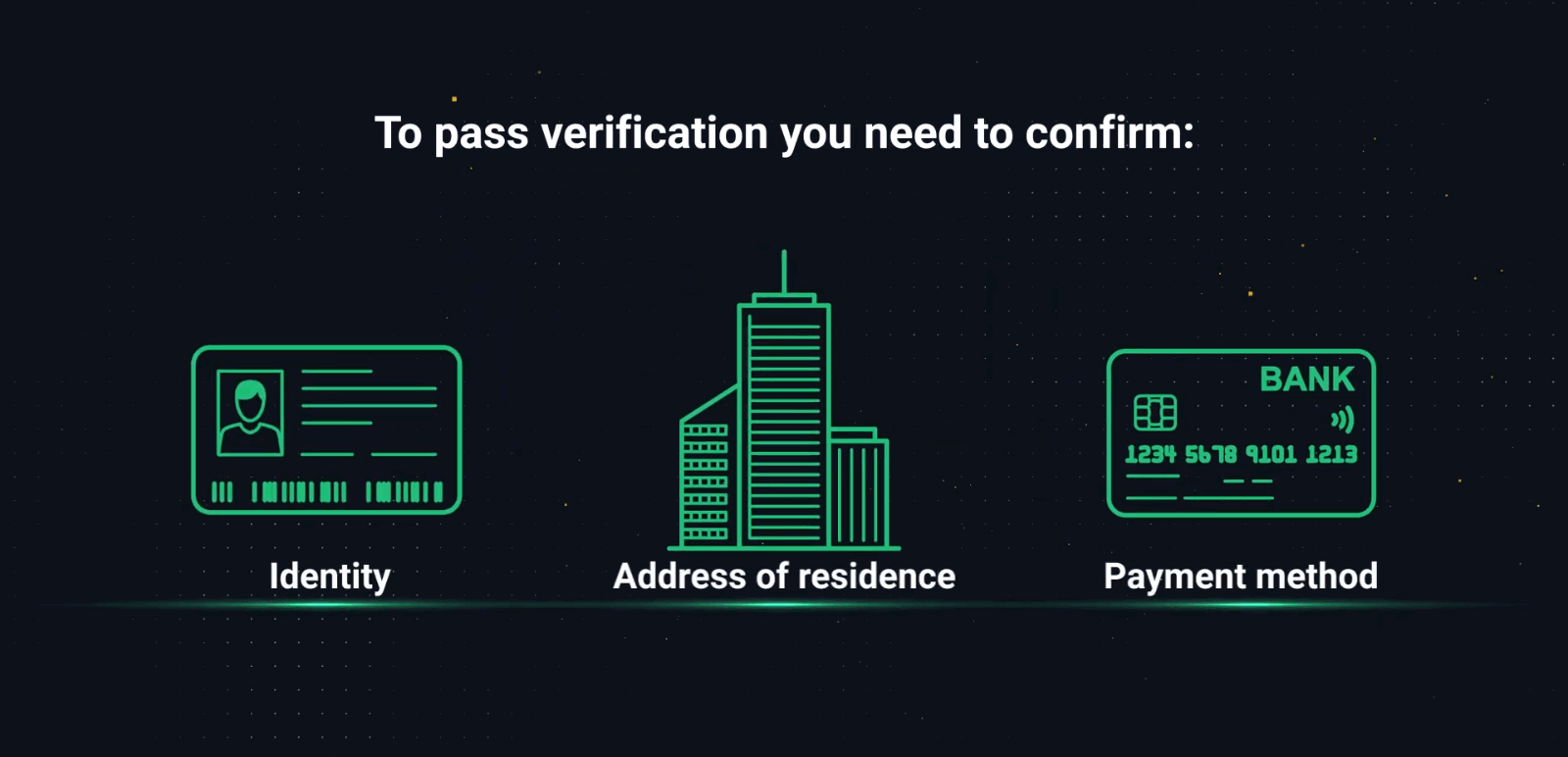
Алхам 1. Иргэний үнэмлэх
Таны POI нь таны бүтэн нэр, төрсөн он сар өдөр, тод гэрэл зургийг агуулсан албан ёсны баримт бичиг байх ёстой. Паспорт эсвэл үнэмлэхний өнгөт сканнер эсвэл зураг нь биеийн байцаалтыг илүүд үздэг, гэхдээ та жолооны үнэмлэх ашиглаж болно.
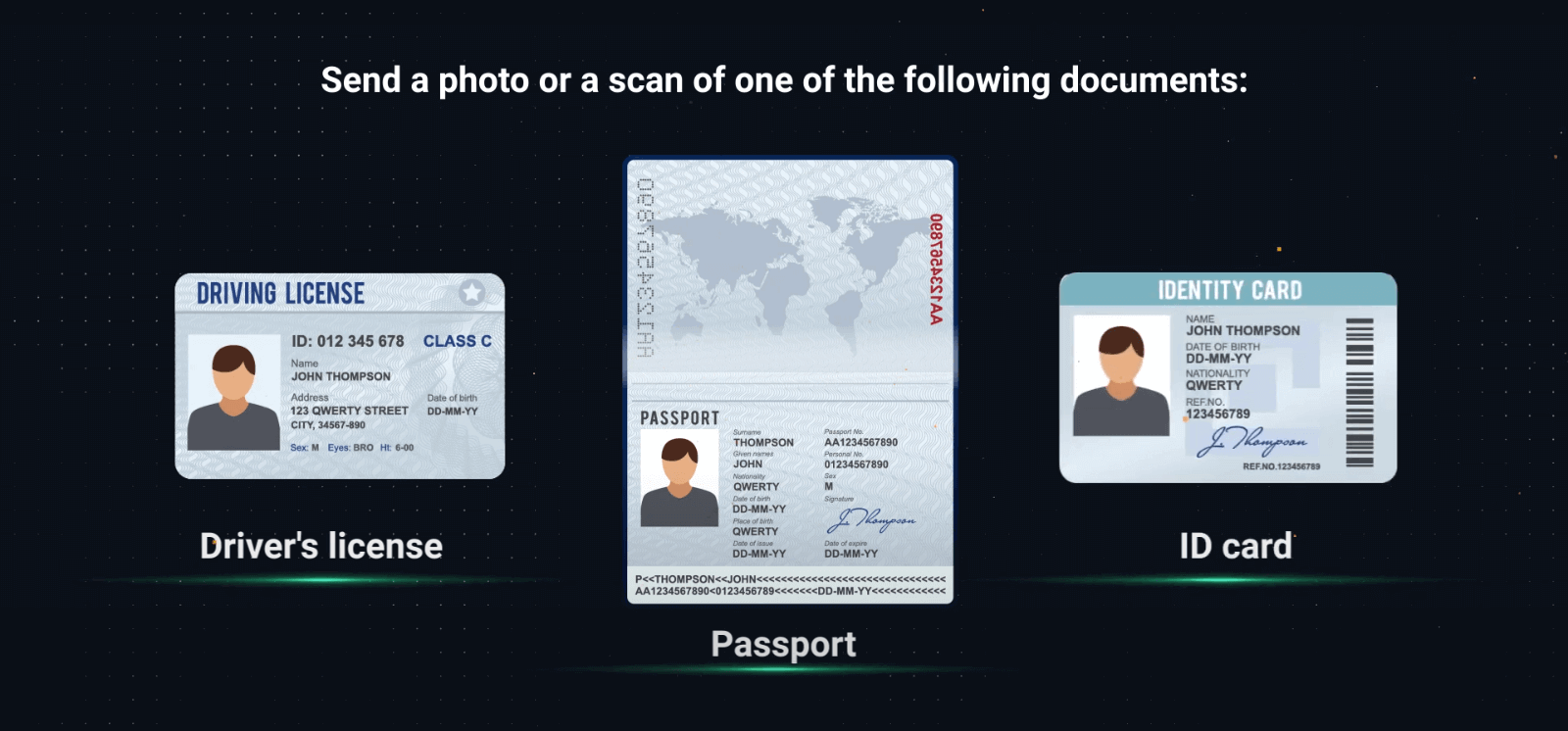
– Баримт бичгийг байршуулахдаа бүх мэдээлэл харагдахуйц, фокустай, өнгөтэй байгаа эсэхийг шалгана уу.
– Зураг эсвэл сканнерыг 2 долоо хоногоос илүүгүй өмнө авах ёсгүй.
– Баримт бичгийн дэлгэцийн агшинг хүлээн авахгүй.
- Шаардлагатай бол нэгээс олон баримт бичгийг гаргаж өгч болно. Баримт бичгийн чанар, мэдээллийн бүх шаардлагыг дагаж мөрдөж байгаа эсэхийг шалгана уу.
Хүчинтэй:
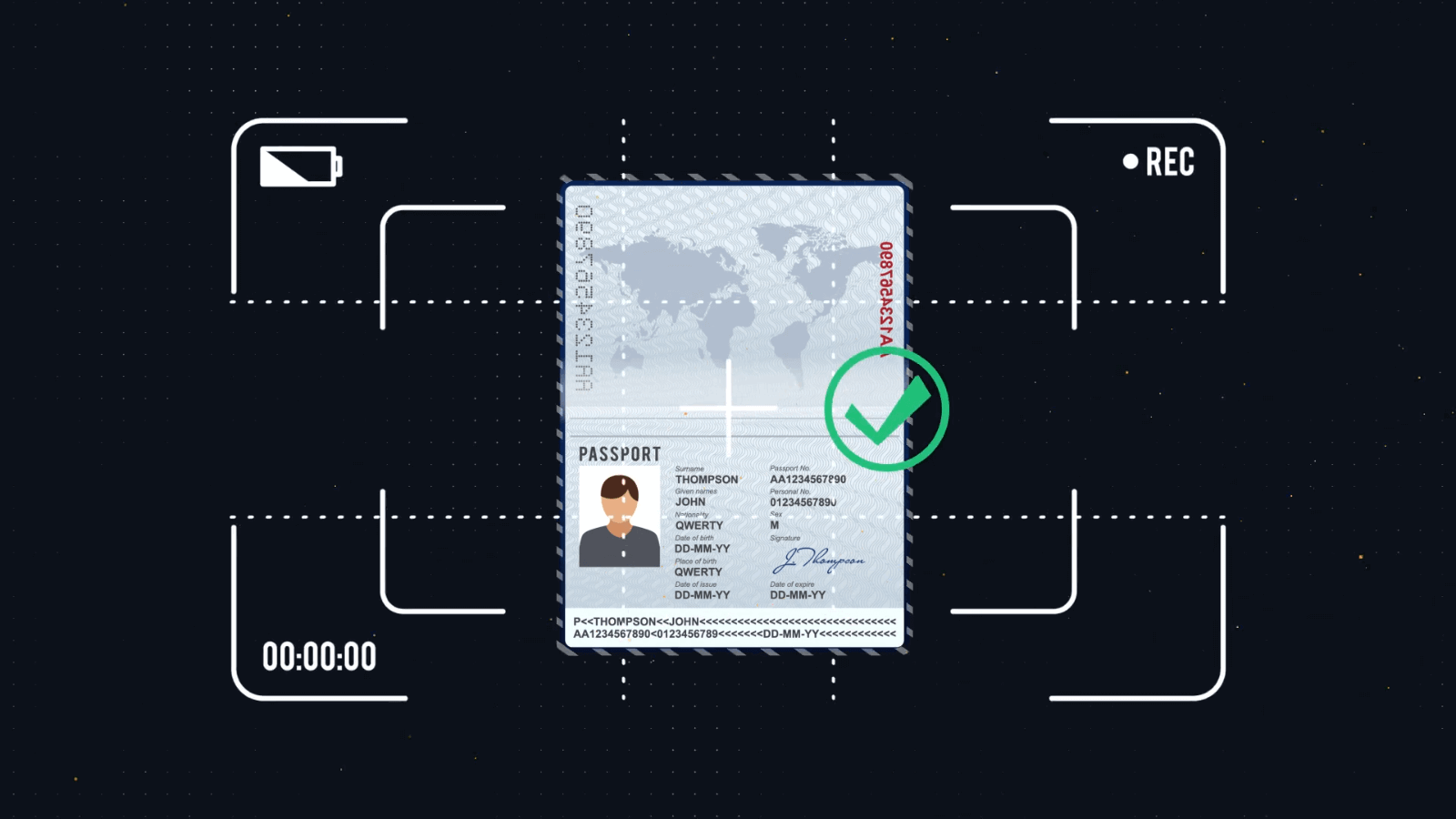
Хүчингүй: Бид эвлүүлэг, дэлгэцийн агшин эсвэл засварласан зургийг хүлээн авахгүй
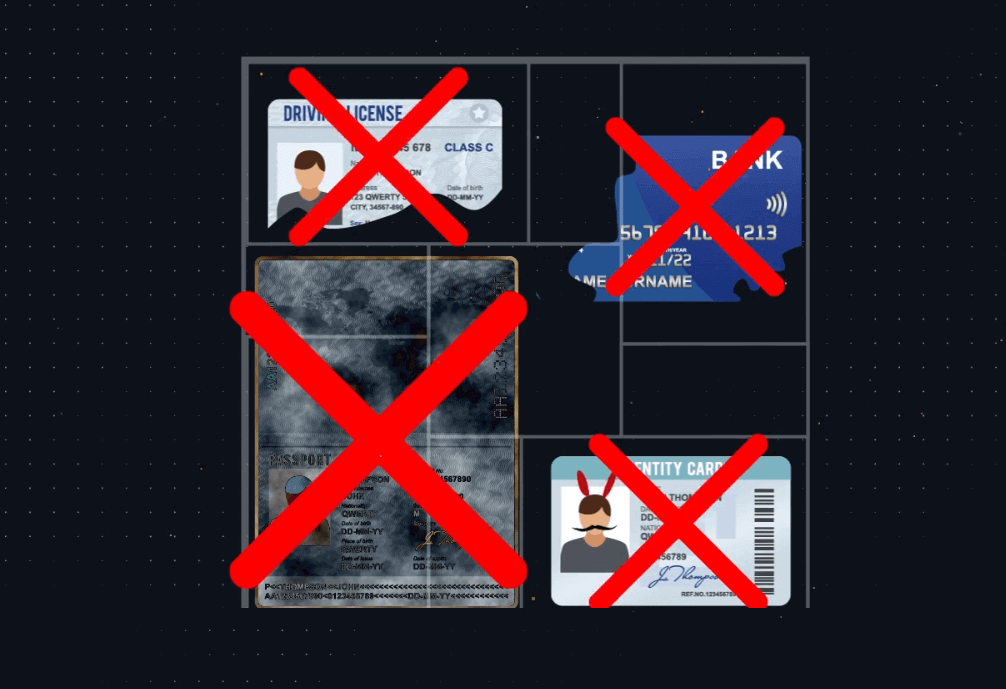
Алхам 2. 3 хэмжээст селфи
Өнгөт 3-D селфи авахын тулд танд камер хэрэгтэй болно. Та платформ дээрх нарийвчилсан зааврыг харах болно.
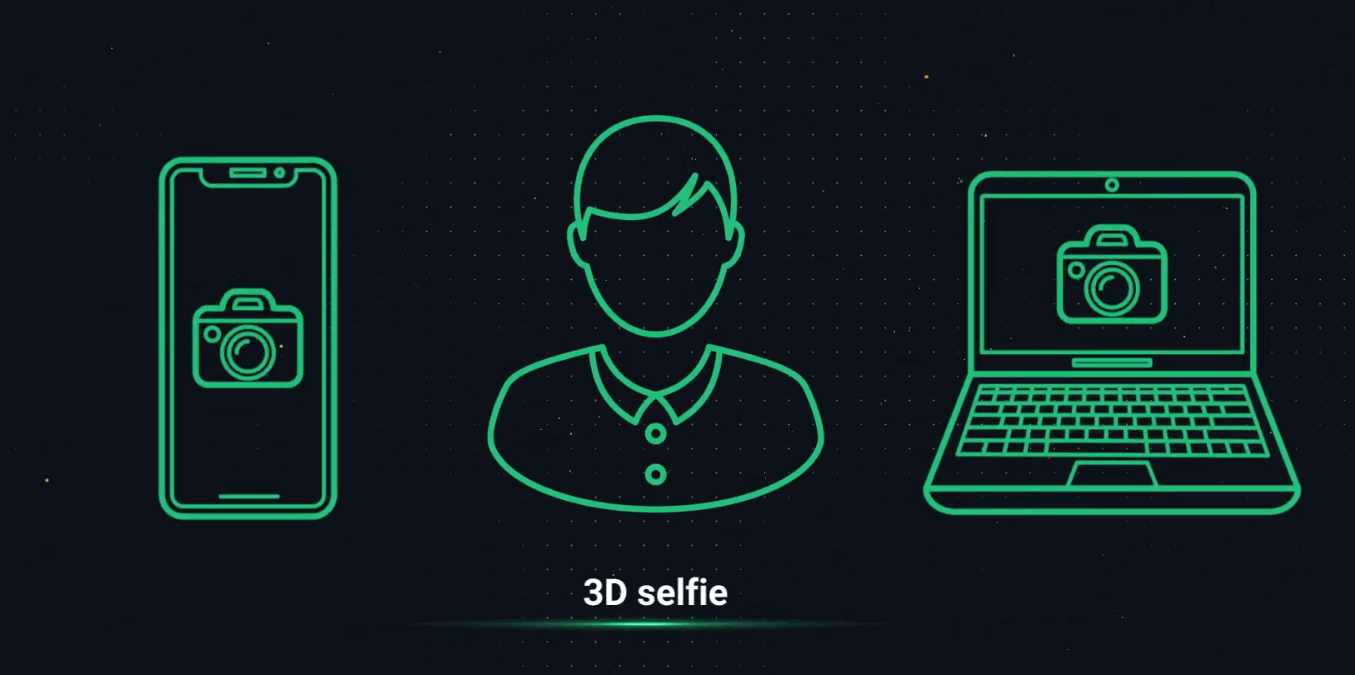
Хэрэв ямар нэг шалтгааны улмаас таны компьютерийн камерт хандах боломжгүй бол та өөрөө SMS илгээж, утсан дээрээ процессыг дуусгах боломжтой. Та мөн Olymp Trade програмаар дамжуулан бүртгэлээ баталгаажуулах боломжтой.
Алхам 3. Хаягийн баталгаа
Таны POA баримт бичигт таны овог нэр, хаяг, гаргасан огноо, 3 сараас илүүгүй байх ёстой.
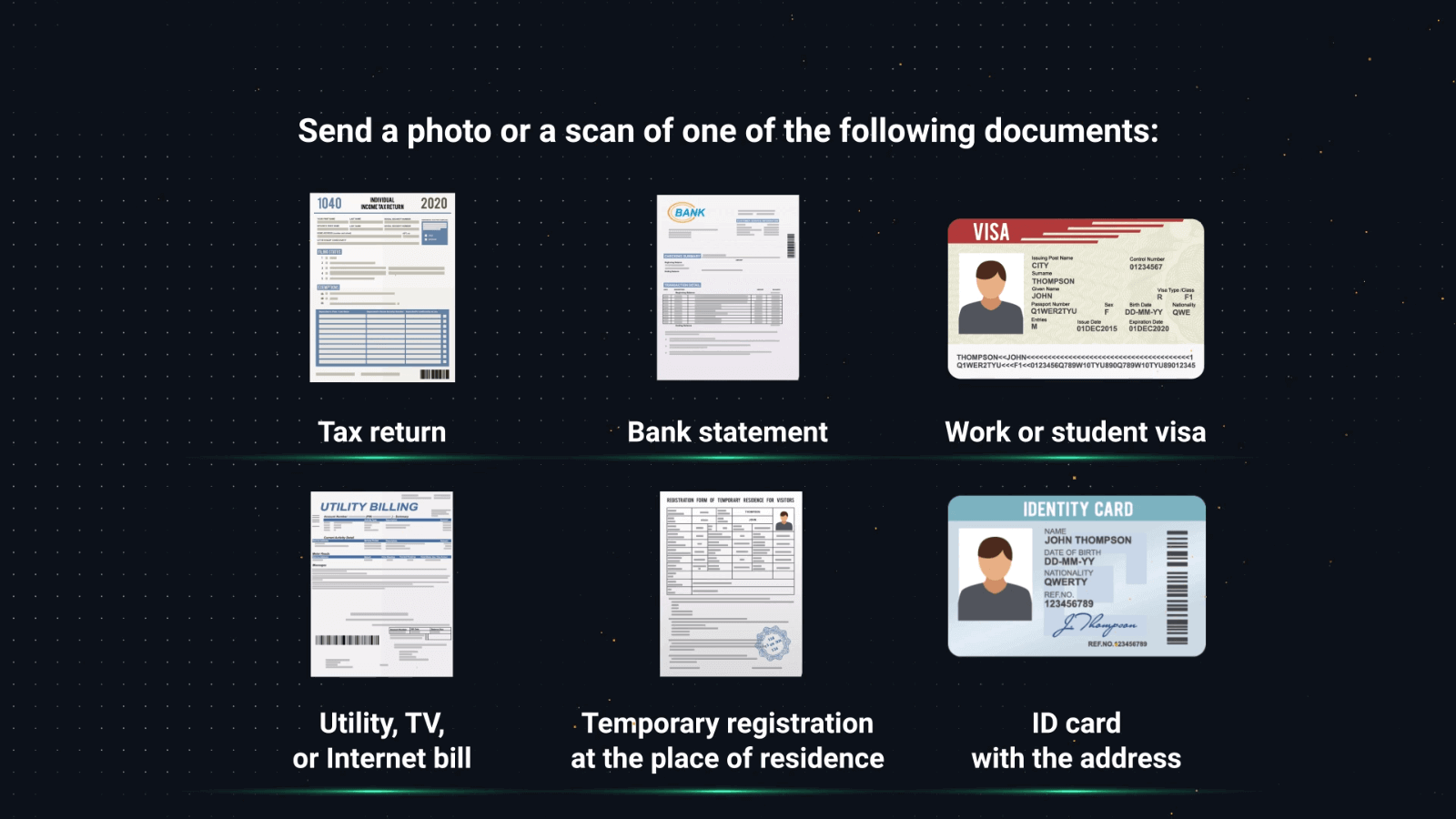
Та хаягаа баталгаажуулахын тулд дараах баримт бичгийн аль нэгийг ашиглаж болно:
– Банкны хуулга (хэрэв энэ нь таны хаягийг агуулсан бол)
– Зээлийн картын хуулга
– Цахилгаан, ус, хийн төлбөр
– Утасны төлбөр
– Интернэтийн тооцоо
– Орон нутгийн захиргаанаас
ирүүлсэн захидал – Татварын бичиг эсвэл тооцоо
Гар утасны төлбөр, эмнэлгийн төлбөр, худалдан авалтын нэхэмжлэх, даатгалын хуулга зэргийг хүлээн авах боломжгүй гэдгийг анхаарна уу.
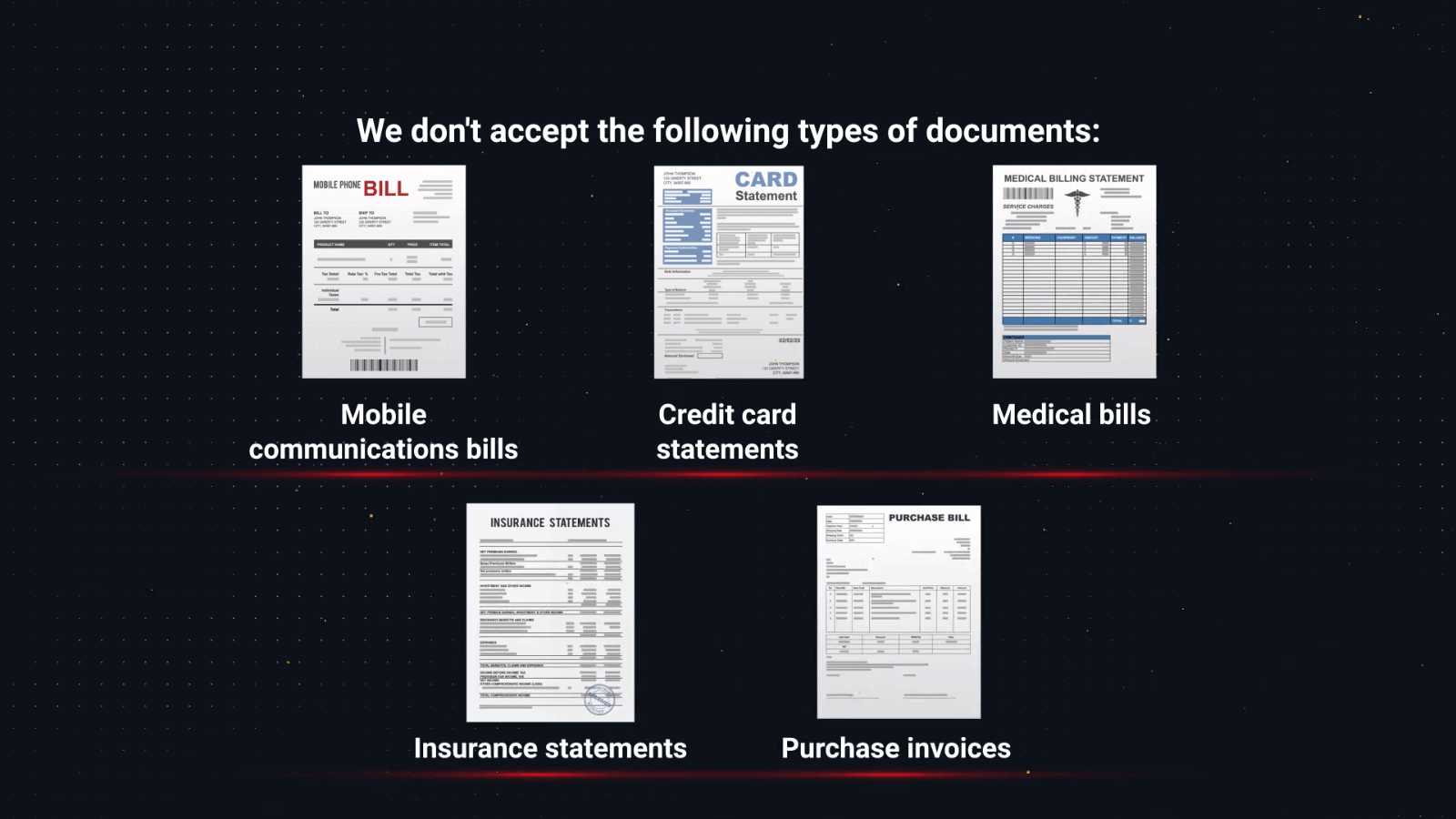
Алхам 4. Төлбөрийн баримт
Хэрэв та банкны картаар мөнгө байршуулсан бол таны баримт бичигт картынхаа нүүрэн талд овог нэр, эхний 6 ба сүүлийн 4 орон, хүчинтэй байх хугацаа орсон байх ёстой. Картын үлдсэн дугаарууд баримт бичигт харагдахгүй байх ёстой.
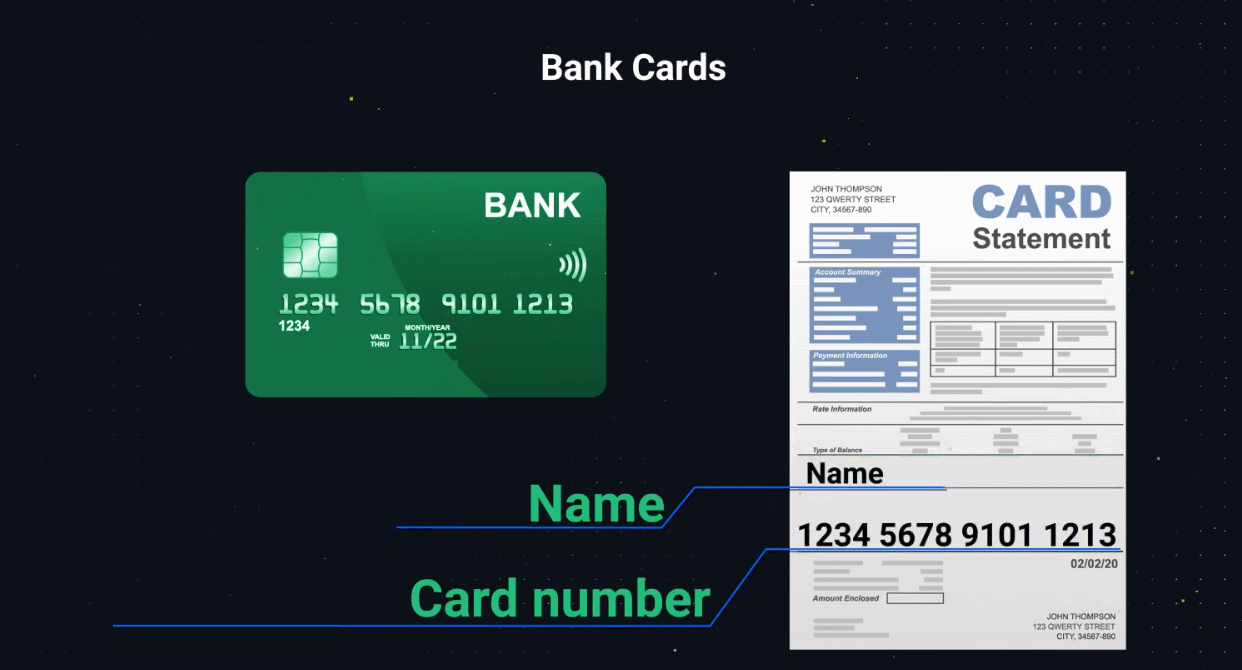
Хэрэв та цахим хэтэвчээр мөнгө байршуулсан бол түрийвчний дугаар эсвэл цахим шуудангийн хаяг, данс эзэмшигчийн овог нэр, огноо, дүн зэрэг гүйлгээний дэлгэрэнгүй мэдээллийг агуулсан баримт бичгийг бүрдүүлэх шаардлагатай.
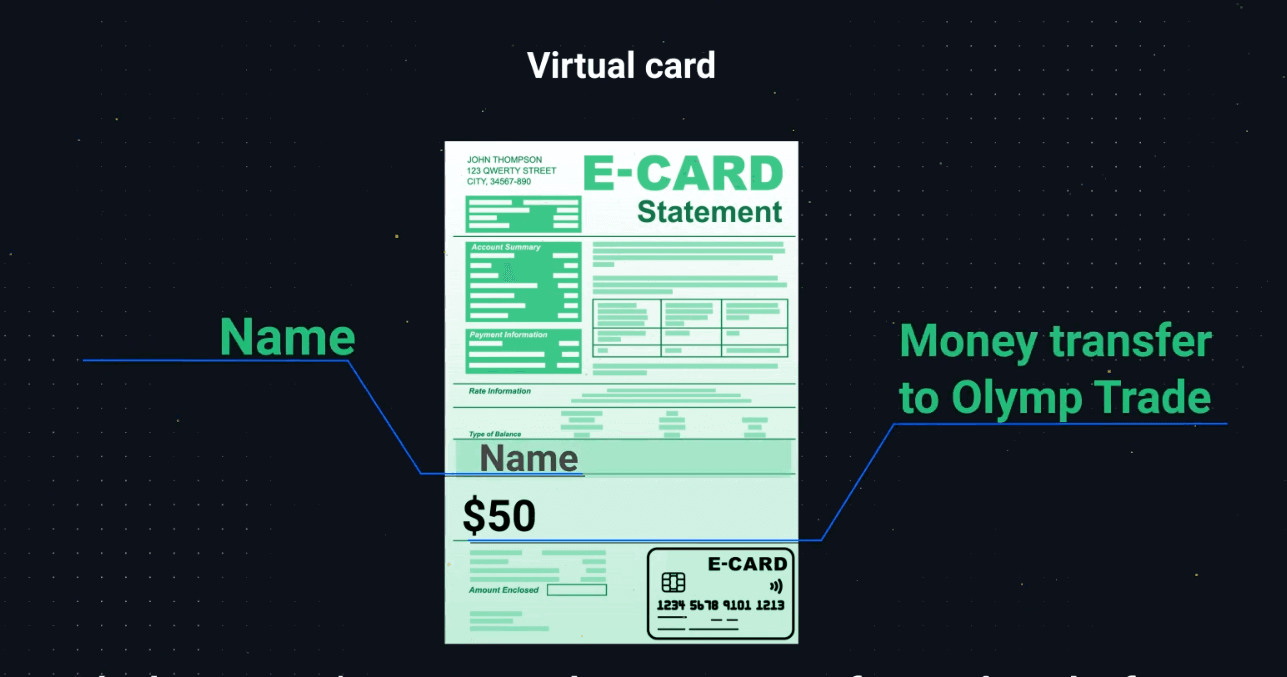
Баримт бичгийг байршуулахаасаа өмнө таны цахим хэтэвчийг тухайн байгууллагаас баталгаажуулсан эсэхийг шалгана уу.
Хэрэв та мөнгө шилжүүлэх замаар мөнгө байршуулах бол банкны дансны дугаар, данс эзэмшигчийн нэр, овог, огноо, дүн зэрэг гүйлгээний дэлгэрэнгүй мэдээлэл харагдах ёстой.
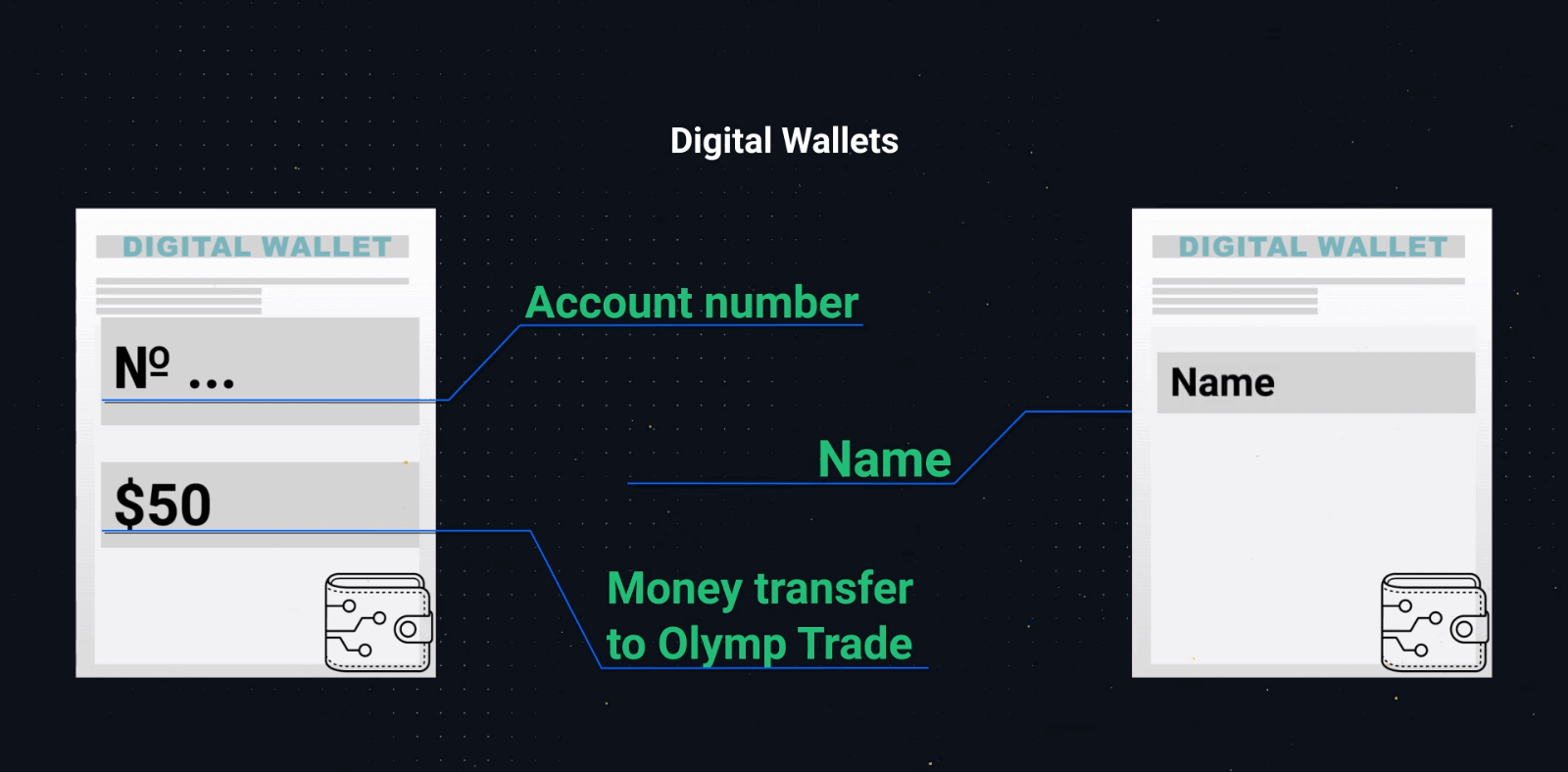
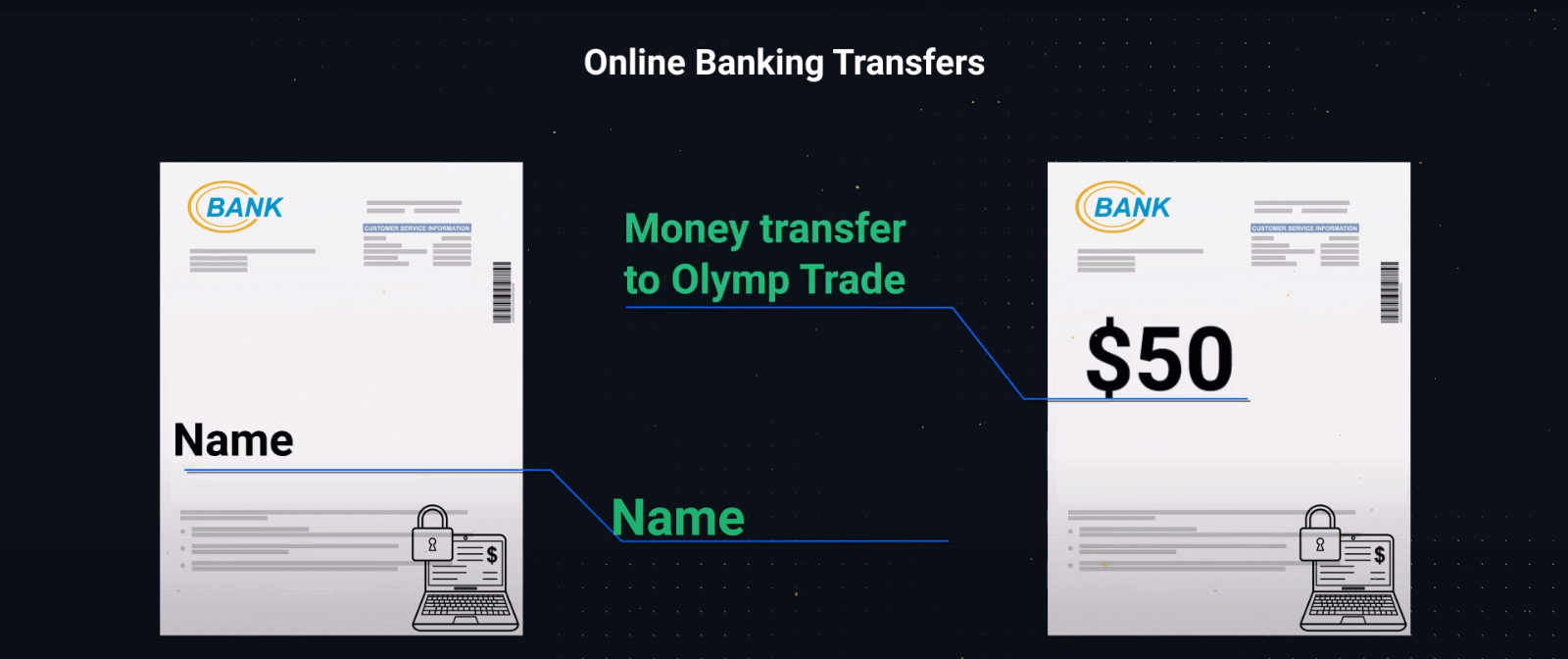
– Хэрэв эзэмшигчийн нэр, банкны дугаар, цахим хэтэвч эсвэл цахим шуудангийн дугаар, платформд хийсэн гүйлгээ нь ижил зураг дээр харагдахгүй бол хоёр дэлгэцийн агшинг оруулна уу:
Эхнийх нь эзэмшигчийн нэр, цахим хэтэвч эсвэл банк дансны дугаар.
Хоёр дахь нь цахим хэтэвч эсвэл банкны дансны дугаар, платформ руу гүйлгээ хийх.
– Дээр дурдсан баримт бичгүүдийг сканнердах юм уу фото зургийг бид дуртайяа хүлээн авах болно.
– Бүх бичиг баримтууд харагдахуйц, ирмэг нь огтлогдоогүй, анхаарал төвлөрч байгаа эсэхийг шалгана уу. Зураг эсвэл сканнер нь өнгөт байх ёстой.
Заавал баталгаажуулалт хэзээ бэлэн болох вэ?
Таны бичиг баримтыг байршуулсны дараа баталгаажуулалтад ихэвчлэн 24 цаг буюу түүнээс бага хугацаа шаардагдана. Гэсэн хэдий ч, ховор тохиолдолд энэ үйл явц нь ажлын 5 хүртэл хоног үргэлжилж болно.
Та баталгаажуулалтын статустай холбоотой имэйл эсвэл SMS мэдэгдэл хүлээн авах болно. Та мөн өөрийн профайл дээрх баталгаажуулалтын одоогийн статусыг хянах боломжтой.
Хэрэв нэмэлт бичиг баримт шаардлагатай бол бид танд шууд имэйл илгээх болно.
Таны баталгаажуулах үйл явцтай холбоотой бүх шинэчлэлтийг таны профайлын Дансны баталгаажуулалт хэсгээс олж болно.
Тэнд яаж хүрэх вэ:
1. Платформ руу оч.
2. Профайл дүрс дээр дарна уу.
3. Хуудасны доод хэсэгт Профайл тохиргоог дарна уу.
4. Дансны баталгаажуулалт дээр дарна уу.
5. Та баталгаажуулалтын статусын талаарх шинэчлэгдсэн мэдээллийг харах болно.
Байнга асуудаг асуултууд (FAQ)
Баталгаажуулалт яагаад хэрэгтэй вэ?
Баталгаажуулалт нь санхүүгийн үйлчилгээний дүрэм журмаар тогтоогдсон бөгөөд таны данс болон санхүүгийн гүйлгээний аюулгүй байдлыг хангахад зайлшгүй шаардлагатай.
Таны мэдээлэл үргэлж аюулгүй байх бөгөөд зөвхөн дагаж мөрдөх зорилгоор ашиглагддаг гэдгийг анхаарна уу.
Дансны баталгаажуулалтыг дуусгахад шаардлагатай бүх бичиг баримтууд энд байна:
– Паспорт эсвэл засгийн газраас олгосон иргэний үнэмлэх
– 3 хэмжээст селфи
– Хаягийн
баталгаа – Төлбөрийн баримт (таны дансанд мөнгө байршуулсны дараа)
Би хэзээ бүртгэлээ баталгаажуулах шаардлагатай вэ?
Та хүссэн үедээ бүртгэлээ чөлөөтэй баталгаажуулах боломжтой. Гэсэн хэдий ч, та манай компаниас албан ёсны баталгаажуулах хүсэлтийг хүлээн авсны дараа энэ үйл явц нь заавал байх ёстой бөгөөд 14 хоногийн дотор дуусгах ёстой гэдгийг санах нь чухал юм.
Ихэвчлэн платформ дээр ямар нэгэн төрлийн санхүүгийн үйл ажиллагаа явуулахыг оролдох үед баталгаажуулах хүсэлт ирдэг. Гэсэн хэдий ч бусад хүчин зүйлүүд байж болно.
Уг процедур нь ихэнх найдвартай брокеруудын нийтлэг нөхцөл бөгөөд зохицуулалтын шаардлагаар тодорхойлогддог. Баталгаажуулах үйл явцын зорилго нь таны данс, гүйлгээний аюулгүй байдлыг хангахаас гадна мөнгө угаахтай тэмцэх, үйлчлүүлэгчээ мэдэх шаардлагыг хангахад оршино.
Ямар тохиолдолд би дахин баталгаажуулалт хийх шаардлагатай вэ?
1. Төлбөрийн шинэ арга. Ашигласан шинэ төлбөрийн хэрэгсэл болгонд танаас баталгаажуулалтыг дуусгахыг хүсэх болно.
2. Баримт бичгийн дутуу буюу хуучирсан хувилбар. Бид таны бүртгэлийг баталгаажуулахад шаардлагатай баримт бичгийн дутуу эсвэл зөв хувилбарыг шаардаж магадгүй.
3. Бусад шалтгаанууд нь хэрэв та холбоо барих мэдээллээ өөрчлөх хүсэлтэй байгаа бол.
Би дансаа баталгаажуулахын тулд ямар бичиг баримт шаардлагатай вэ?
Хэрэв та дансаа баталгаажуулахыг хүсвэл дараах бичиг баримтыг бүрдүүлэх шаардлагатай:
Нөхцөл байдал 1. Хадгаламж хийхээс өмнө баталгаажуулах.
Хадгаламж хийхээсээ өмнө дансаа баталгаажуулахын тулд та хэн болохыг нотлох баримт (POI), 3 хэмжээст селфи болон хаягийн баталгаа (POA) байршуулах шаардлагатай.
Нөхцөл байдал 2. Хадгаламж хийсний дараа баталгаажуулах.
Дансандаа мөнгө байршуулсны дараа баталгаажуулалтыг дуусгахын тулд та иргэний үнэмлэх (POI), 3 хэмжээст селфи, хаягийн баталгаа (POA), төлбөрийн баримт (POP) байршуулах шаардлагатай.
Тодорхойлолт гэж юу вэ?
Таних маягтыг бөглөх нь баталгаажуулах үйл явцын эхний алхам юм. Та дансандаа $250/€250 ба түүнээс дээш мөнгө байршуулж, манай компаниас албан ёсны таних хүсэлт хүлээн авсны дараа энэ нь зайлшгүй шаардлагатай болно.
Тодорхойлолтыг зөвхөн нэг удаа бөглөх шаардлагатай. Та профайлын баруун дээд буланд таних хүсэлтээ олох болно. Таныг таних маягтыг бөглөсний дараа хүссэн үедээ баталгаажуулах хүсэлт гаргаж болно.
Танд таних үйл явцыг дуусгахад 14 хоног байгаа гэдгийг анхаарна уу.